Page 1
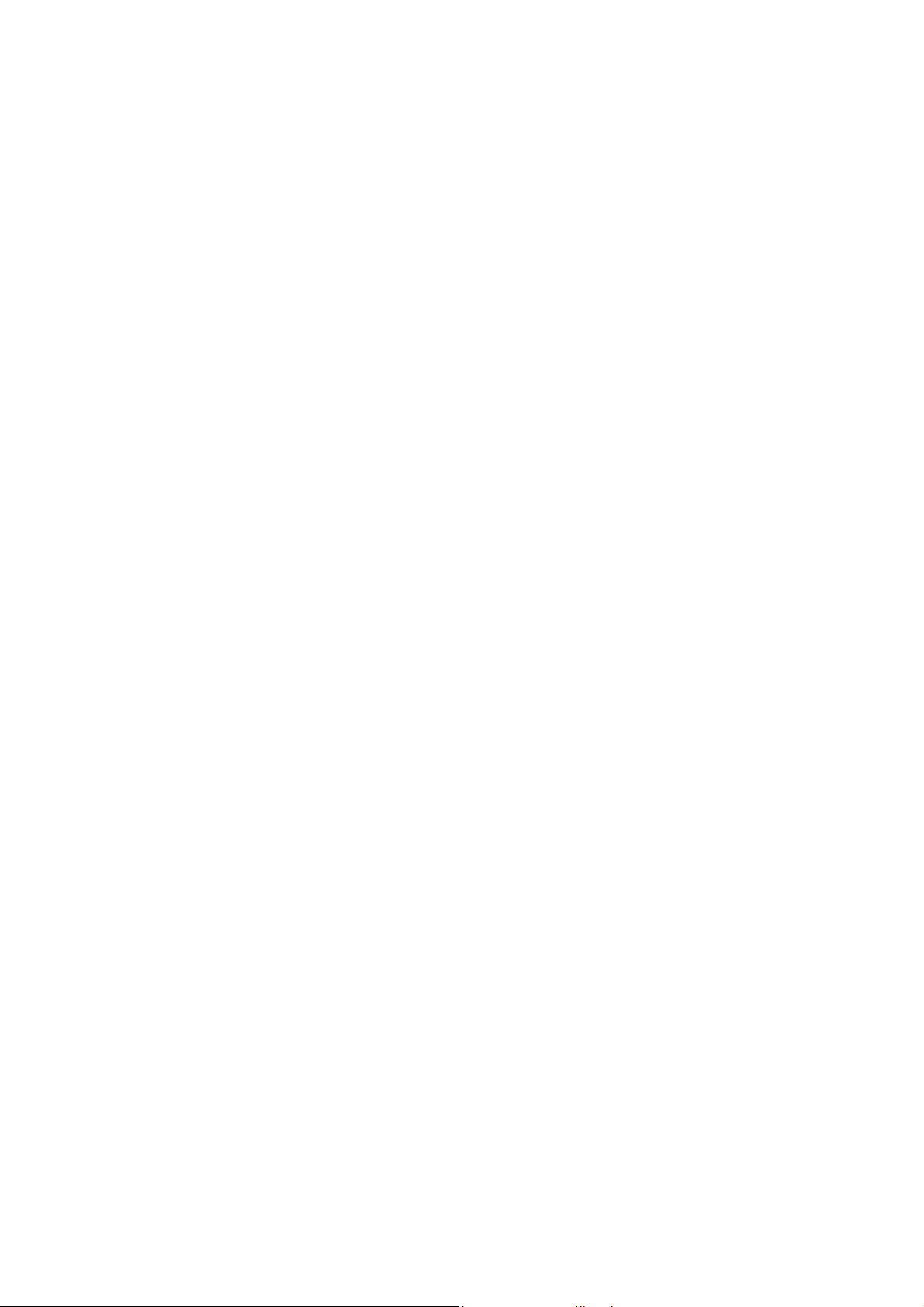
Руководство по установке принтера
magicolor
6100 DeskLaser
1800542-002А
Page 2
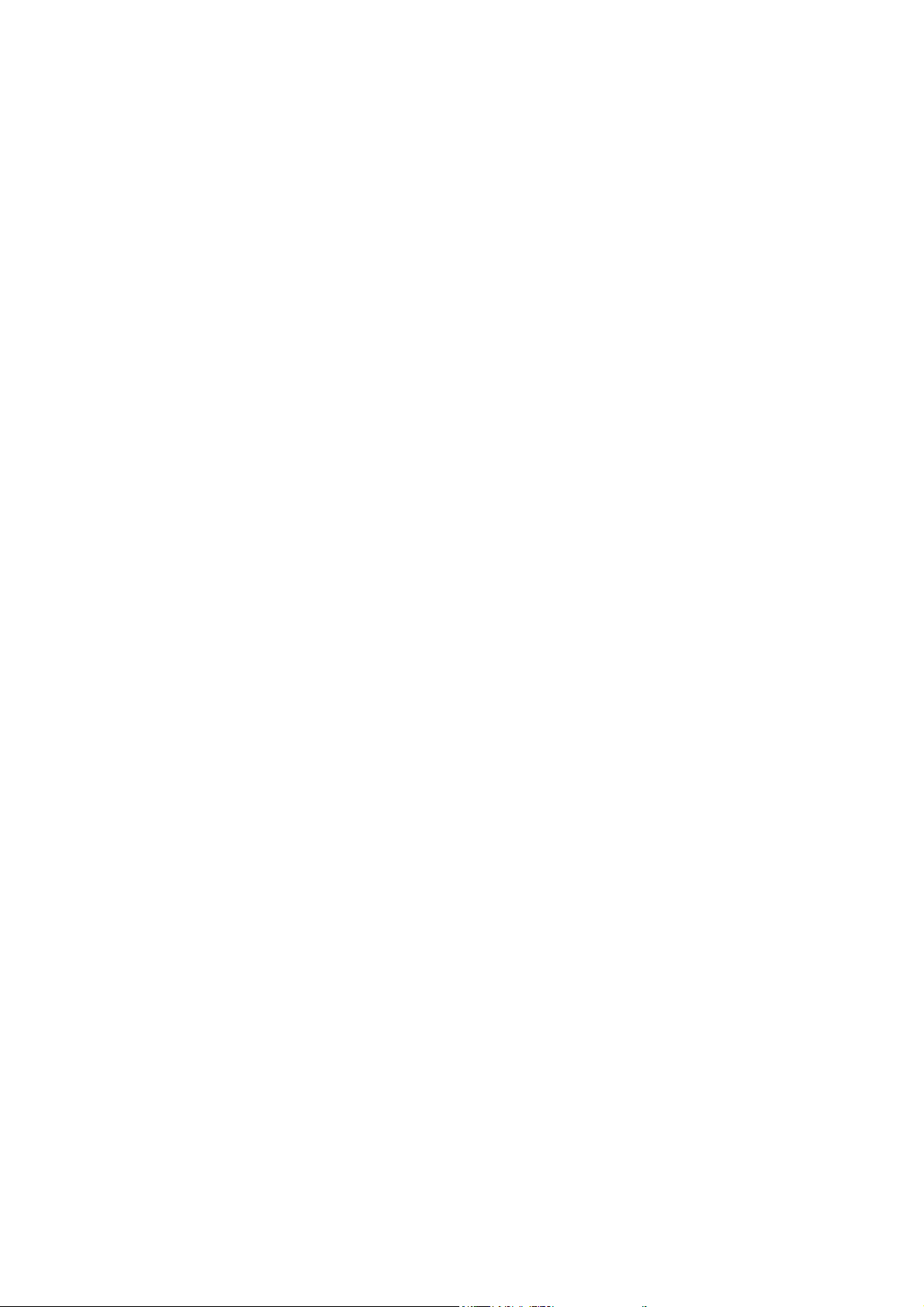
Торговые знаки
QMS, логотип QMS и magicolor являются торговыми знаками или зарегистрированными торговыми
знаками компании MINOLTA-QMS, Inc.
Другие названия продуктов, упомянутые в данном руководстве, также могут быть торговыми знаками
или зарегистрированными торговыми знаками соответствующих компаний.
Заявление о правах собственности
Права на копирование программного обеспечения с цифровым кодированием, поставляемого с
принтером magicolor 6100 DeskLaser, с 2000 года принадлежат компании MINOLTA-QMS, Inc. Все права
защищены. Данное программное обеспечение не может быть воспроизведено, модифицировано,
показано, передано или скопировано ни в каком виде, никаким способом и ни на каком носителе, ни
полностью, ни частично, без письменного разрешения компании MINOLTA-QMS, Inc.
Права на копирование
Права на копирование данного буклета с 2000 года принадлежат компании MINOLTA-QMS Inc.. Все
права защищены. Данный буклет не может быть ни скопирован, полностью или частично, ни переведён
на какой-либо другой носитель или язык, без письменного разрешения компании MINOLTA-QMS, Inc.
Компания MINOLTA-QMS, Inc. оставляет за собой право вносить изменения в это Руководство по
установке без предварительного уведомления.
2
Page 3
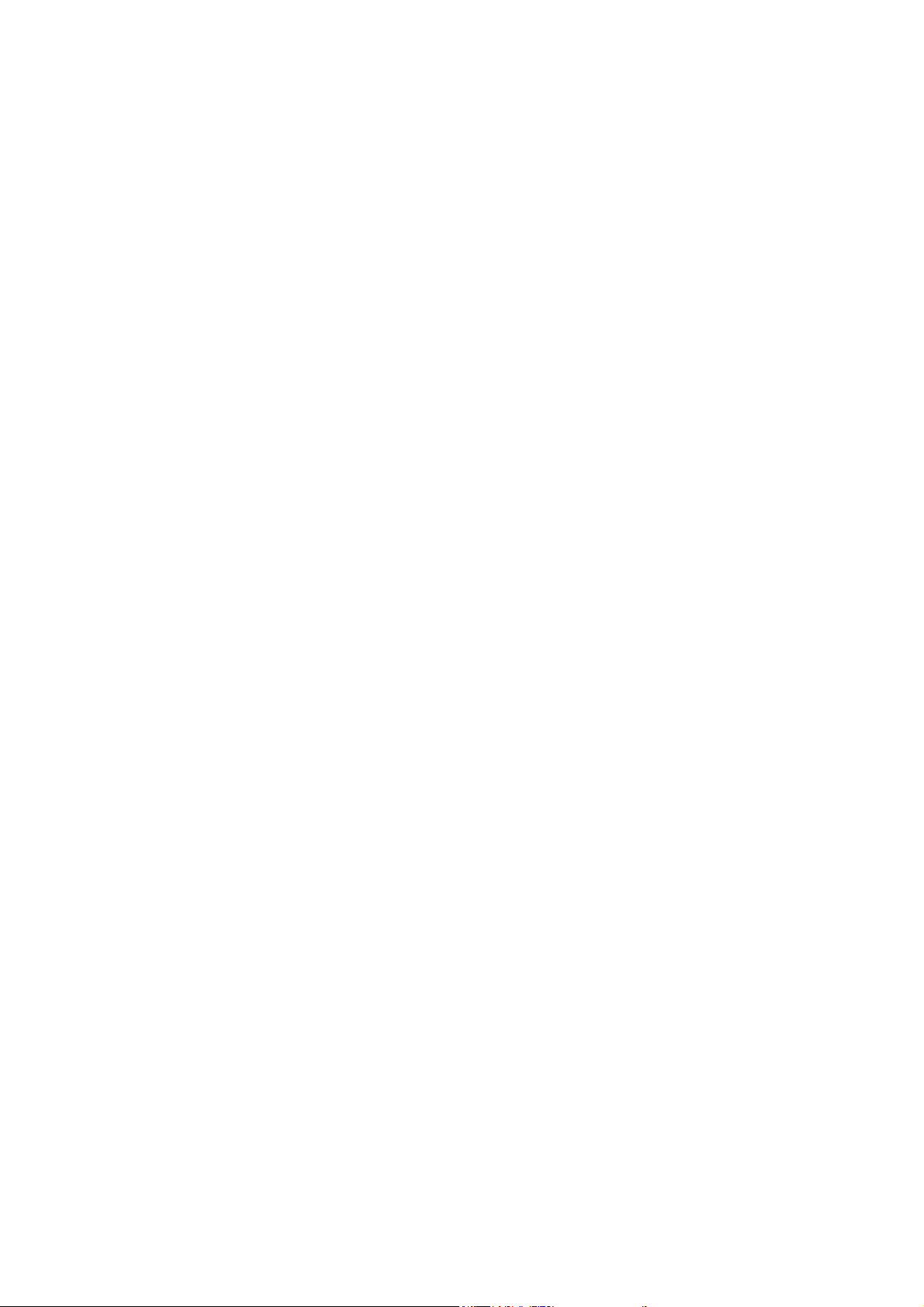
Содержание
Введение ………………………………………………………………………………………………….. 5
Знакомство с принтером ……………………………………………………………………. 5
Конфигурация принтера ……………………………………………………………………. 6
О документации ……………………………………………………………………………... 6
Установка принтера ……………………………………………………………………………………. 7
Распаковка принтера ………………………………………………………………………... 7
Установка верхней кассеты для бумаги …………………………………………………… 9
Установка нижних устройств подачи (дополнительных) ………………………………… 10
Установка устройства для двухсторонней печати (дополнительного) ………………….. 12
Завершение установки нижних устройств подачи (дополнительных) …………………... 14
Размещение принтера ……………………………………………………………………….. 15
Установка расходных материалов …………………………………………………………. 15
Загрузка кассет для бумаги …………………………………………………………………. 19
Подключение шнура питания ………………………………………………………………. 19
Язык окна сообщений ………………………………………………………………………. 20
Что делать при появлении проблем ………………………………………………………... 20
Установка дополнительных опций ………………………………………………………… 20
О памяти принтера ………………………………………………………………………….. 20
Интерфейсы принтера …………………………………………………………………………………. 21
Стандартные интерфейсы …………………………………………………………………... 21
Подключение к компьютеру …………………………………………………………………………... 21
Подключение к персональному компьютеру с Windows ………………………………… 21
Установка драйвера для Windows 98, 95, 2000 и NT 4.0 …………………………………. 23
Чистка принтера ………………………………………………………………………………………... 25
Профилактика, выполняемая пользователем ……………………………………………… 25
Чистка зарядного провода фоторемня …………………………………………………….. 26
Чистка линз лазера …………………………………………………………………………... 27
Чистка ролика регистрации …………………………………………………………….. 27
Чистка передающего ролика и устройства разряда бумаги ……………………………… 28
Чистка роликов для вывода бумаги ………………………………………………………... 29
3
Page 4
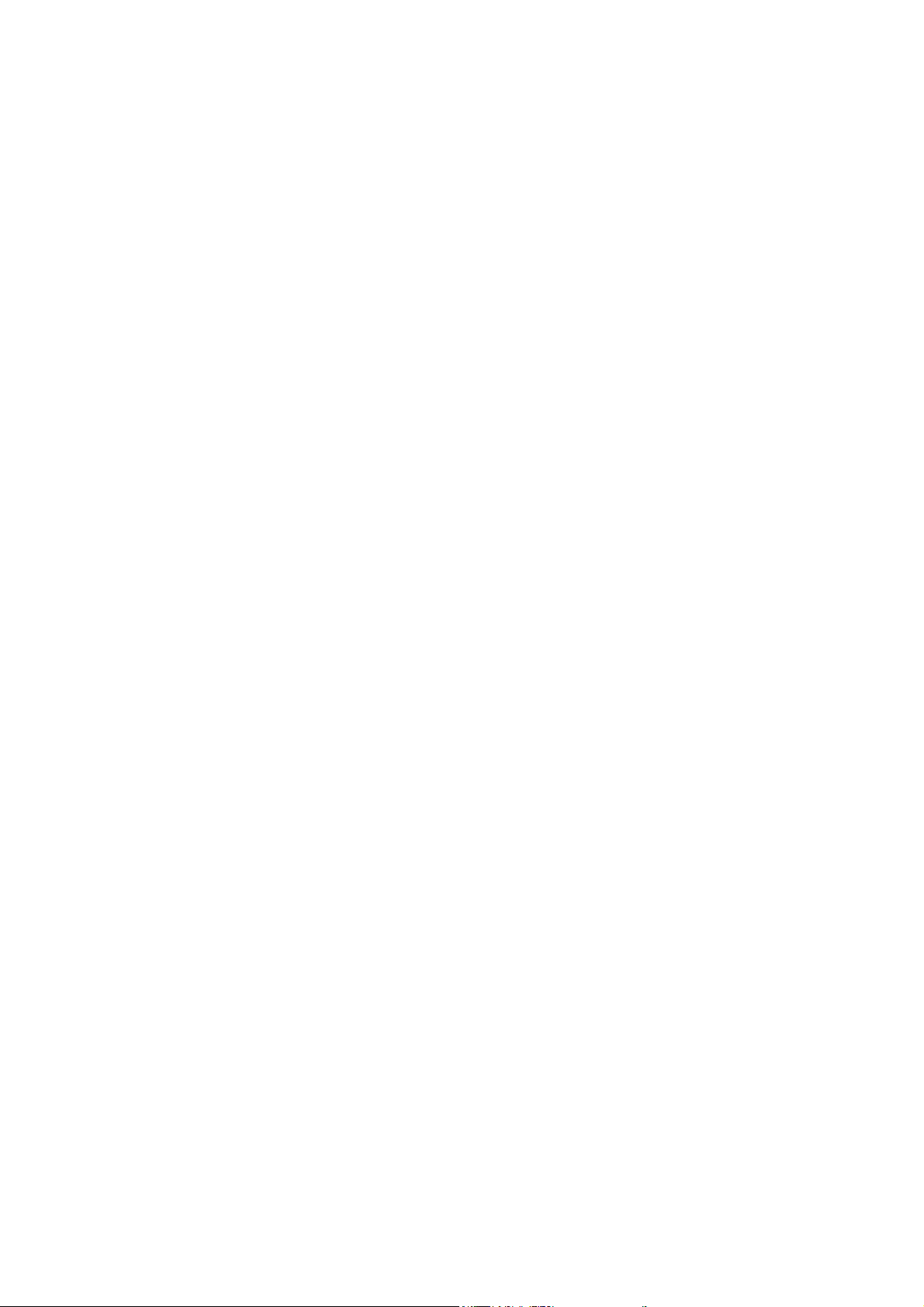
Драйвер для Windows …………………………………………………………………………………... 29
Закладка “Paper (Бумага)” ………………………………………………………………… 29
Закладка “Page Layout (Компоновка страницы)” ………………………………………… 31
Закладка “Image Options (Опции изображения)” ………………………………………… 32
Закладка “Device Options (Опции устройств а)” …………………………………………… 33
Панель управления …………………………………………………………………………………….. 33
Индикаторы панели управления …………………………………………………………… 34
Кнопки панели управления …………………………………………………………………. 34
Кнопки меню ………………………………………………………………………………… 34
Меню панели управления …………………………………………………………………... 35
Поиск и устранение неисправностей ………………………………………………………………… 37
Сообщения об ошибках ……………………………………………………………………... 37
Устранение замятий бумаги ………………………………………………………………... 38
Устранение замятий бумаги в кассете ……………………………………………………... 38
Устранение замятий бумаги внутри принтера, вне принтера и на барабане ……………. 39
Устранение замятий бумаги в устройстве для
двухсторонней печати (дополнительном) ………………………………………………….
Изменение места установки принтера ……………………………………………………………….. 40
Опции и расходные материалы ………………………………………………………………………. 42
Опции ………………………………………………………………………………………… 42
Расходные материалы ………………………………………………………………………. 42
Декларация производителя о соответствии стандартам и
другим нормативным документам ……………………………………………………………………
Модели с напряжением 120 В ……………………………………………………………… 43
Модели с напряжением 220 В ……………………………………………………………… 44
Помощь …………………………………………………………………………………………………... 45
39
43
4
Page 5
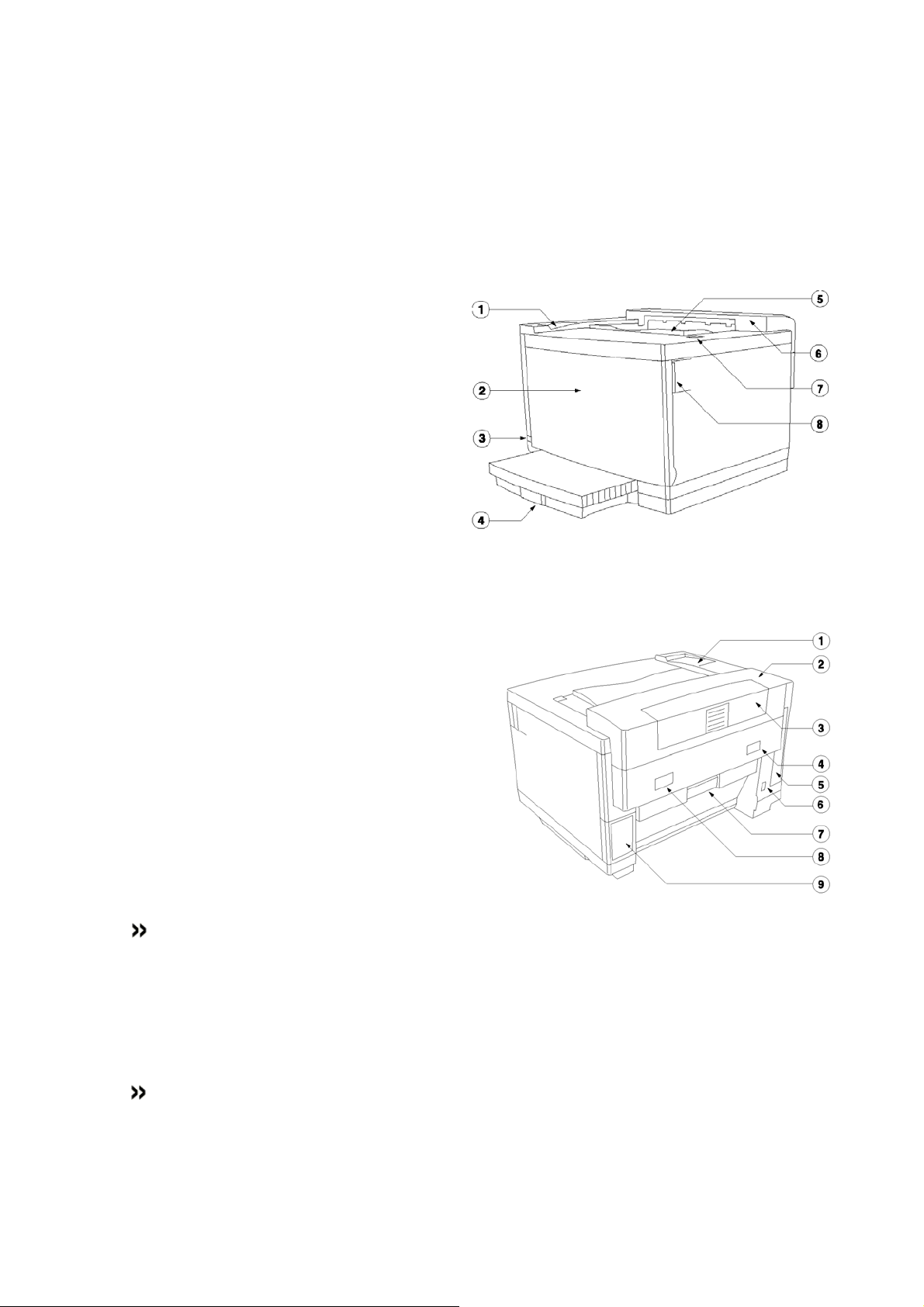
Введение
Знакомство с принтером
Рисунки на этих страницах показывают различные части Вашего принтера magicolor 6100 DeskLaser. На
эти части даются ссылки в данном руководстве, поэтому, пожалуйста, найдите время, чтобы
познакомиться с ними.
Вид спереди
1 – Панель управления
2 – Передняя крышка
3 – Главный выключатель питания
4 – Кассета для бумаги
5 – Выходной лоток
6 – Верхняя крышка
7 – Защёлка верхней крышки
8 – Защёлка передней крышки
Вид сзади
1 – Панель управления
2 – Верхняя крышка
3 – Крышка для устройства для двухсторонней
печати
4 – Крышка для устройства для двухсторонней
печати
5 – Интерфейсная панель
6 – Разъём для подключения к сети питания
7 – Задняя крышка
8 – Крышка для устройства для двухсторонней
печати
9 – Озоновый фильтр
Примечание: Когда установлено
дополнительное устройство для
двухсторонней печати, Вы должны
сначала открыть дверь для технического
обслуживания устройства для
двухсторонней печати и внутреннюю
дверь, чтобы получить доступ к задней
крышке принтера.
Примечание: Принтер имеет ручки на
всех четырёх углах. Поднимайте принтер
только за ручки.
5
Page 6
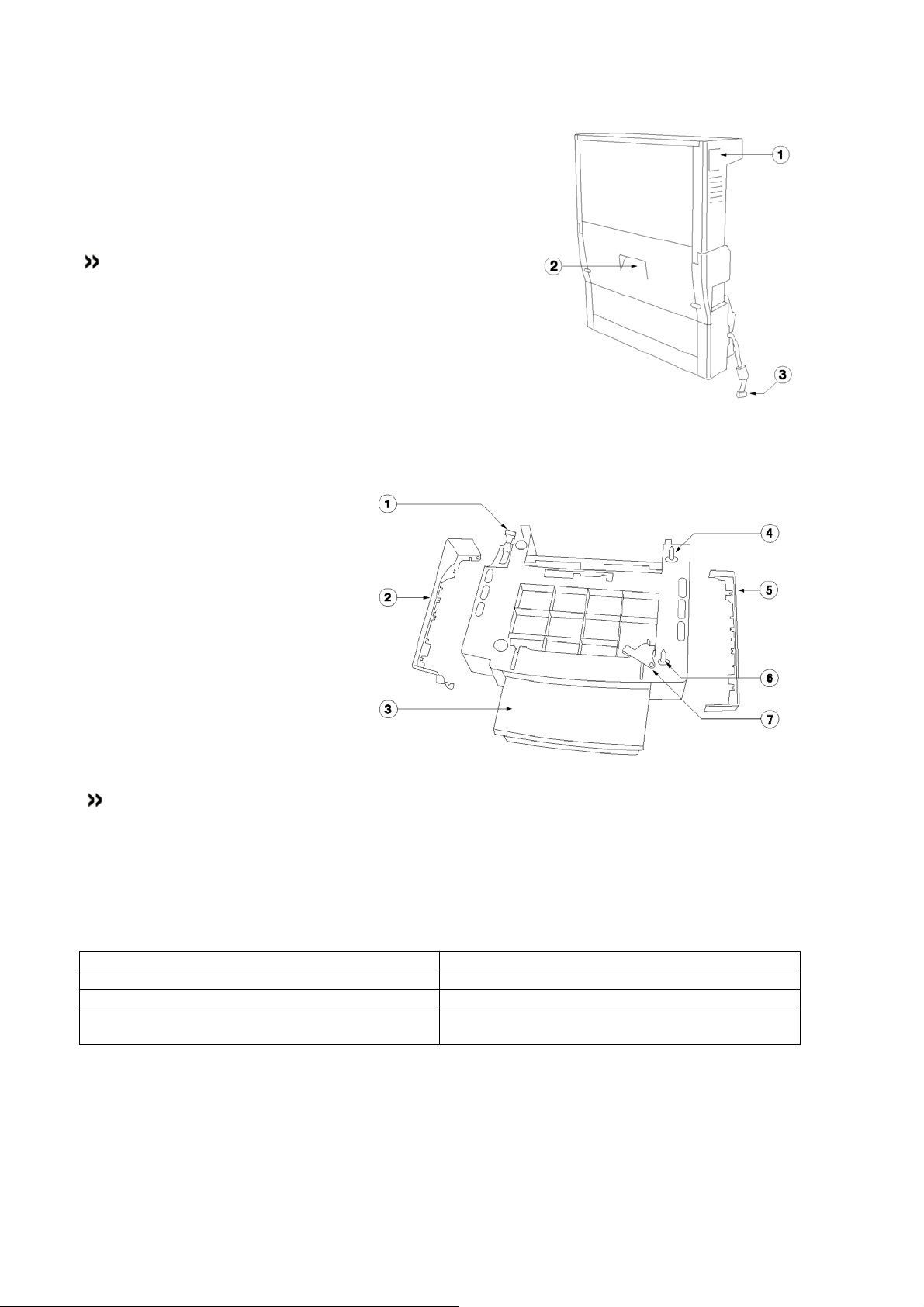
Устройство для двухсторонней печати (Вид сзади)
1 – Верхняя крышка устройства для двухсторонней
печати
2 – Дверь для технического обслуживания
3 – Интерфейсный разъём устройств а для
двухсторонней печати
Примечание: Установка устройства для
двухсторонней печати требует, чтобы
было установлено по крайней мере одно
нижнее устройство подачи.
Нижнее устройство подачи (дополнительное)
1 – Интерфейсный разъём устройств а
подачи
2 – Левая крышка устройства подачи
3 – Кассета для бумаги
4 – Направляющий штифт
5 – Правая крышка устройства подачи
6 – Направляющий шрифт
7 – Замок устройства подачи
Примечание: Устройство подачи имеет ручки на всех четырёх углах. При установке одного
или нескольких устройств подачи бумаги, переносить весь набор устройств только за ручки
самого нижнего установленного устройства подачи.
Конфигурация принтера
Принтер magicolor 6100 DesklLaser имеет следующую конфигурацию:
Стандартный объём оперативной памяти 32 Мб
Максимальное разрешение
Стандартное устройство подачи бумаги Кассета ёмкостью 250 листов
Стандартные интерфейсы IEEE-1284 параллельный
600 × 600 точек на дюйм
Ethernet (10BaseT/100BaseTX)
О документации
Комплект поставки принтера magicolor 6100 DesklLaser включает один компакт-диск:
• Компакт-диск с утилитами и документацией для принтера magicolor 6100 DesklLaser.
6
Page 7
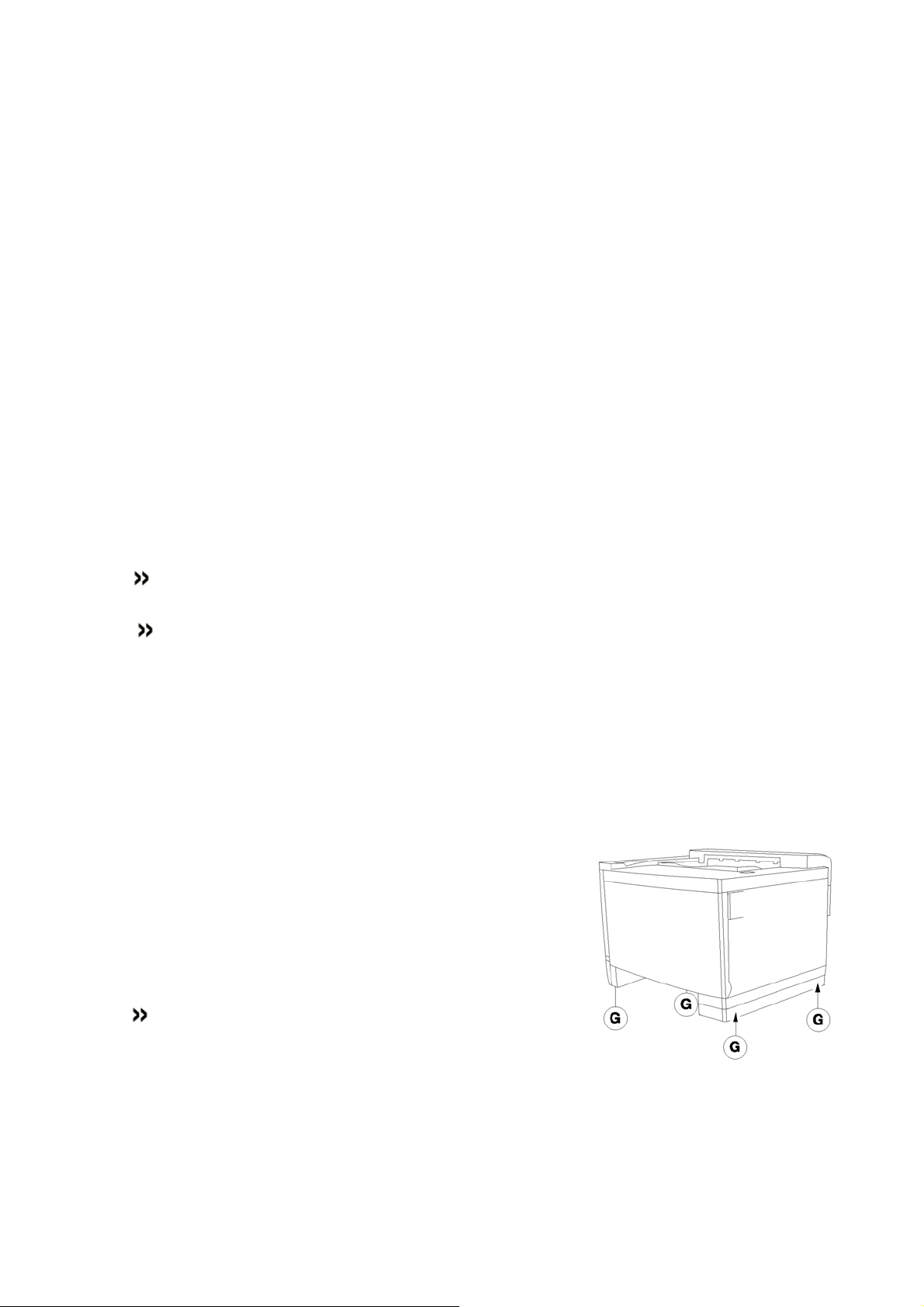
Этот компакт-диск содержит специфичные для принтера magicolor 6100 DesklLaser документы в
формате PDF:
- Руководство пользователя принтера magicolor 6100 DesklLaser
Это руководство описывает ежедневную работу Вашего принтера. Оно включает подробную
информацию о расширенных возможностях печати, цветной печати, техническом обслуживании,
поиске и устранении неисправностей.
- Руководство пользователя программы Colorific
Это руководство содержит инструкции по использованию программы калибровки мониторов
Colorific
Этот компакт-диск также содержит программные драйверы принтера magicolor 6100 DesklLaser для
Windows 98, Windows 95, 2000 и NT4.0.
Установка принтера
Для гарантии правильной установки принтера выполняйте приведённые в этой главе процедуры в том
порядке, в котором они описываются.
Распаковка принтера
Примечание: Сохраните упаковочный материал всех компонентов и опций, если Вам когда-
нибудь потребуется переносить или перевозить принтер на новое место.
Примечание: При установке принтера Вам может потребоваться помощь второго человека.
Ваш принтер поставляется с начальным комплектом расходных материалов. Этот комплект содержит:
• Четыре картриджа с тонером (голубым, пурпурным, жёлтым и чёрным)
• Картридж с барабаном
• емкость с маслом
• Очищающий ролик
• Пипетку (пипетка используется для удаления излишков масла перед перемещением принтера)
В упаковочной коробке Вы также найдёте шнур питания.
1. Откройте упаковочную коробку сверху и
выньте из неё всё, кроме принтера.
Возьмитесь руками за ручки для
транспортировки принтера, обозначенные
на рисунке справа буквой “G”, поднимите
принтер вверх и выньте его из упаковочной
коробки. Поставьте принтер на твёрдую
горизонтальную поверхность
Примечание: Для распаковки принтера Вам
потребоваться помощь второго человека. Вес
принтера без расходных материалов составляет
39.5 кг. Чтобы не допустить получения травмы,
принтер должны поднимать и переносить
минимум два человека.
2. Снимите с принтера все защитные
материалы и плёнку. Убедитесь в том, что с
принтера сняты все пенопластовые
прокладки.
7
Page 8
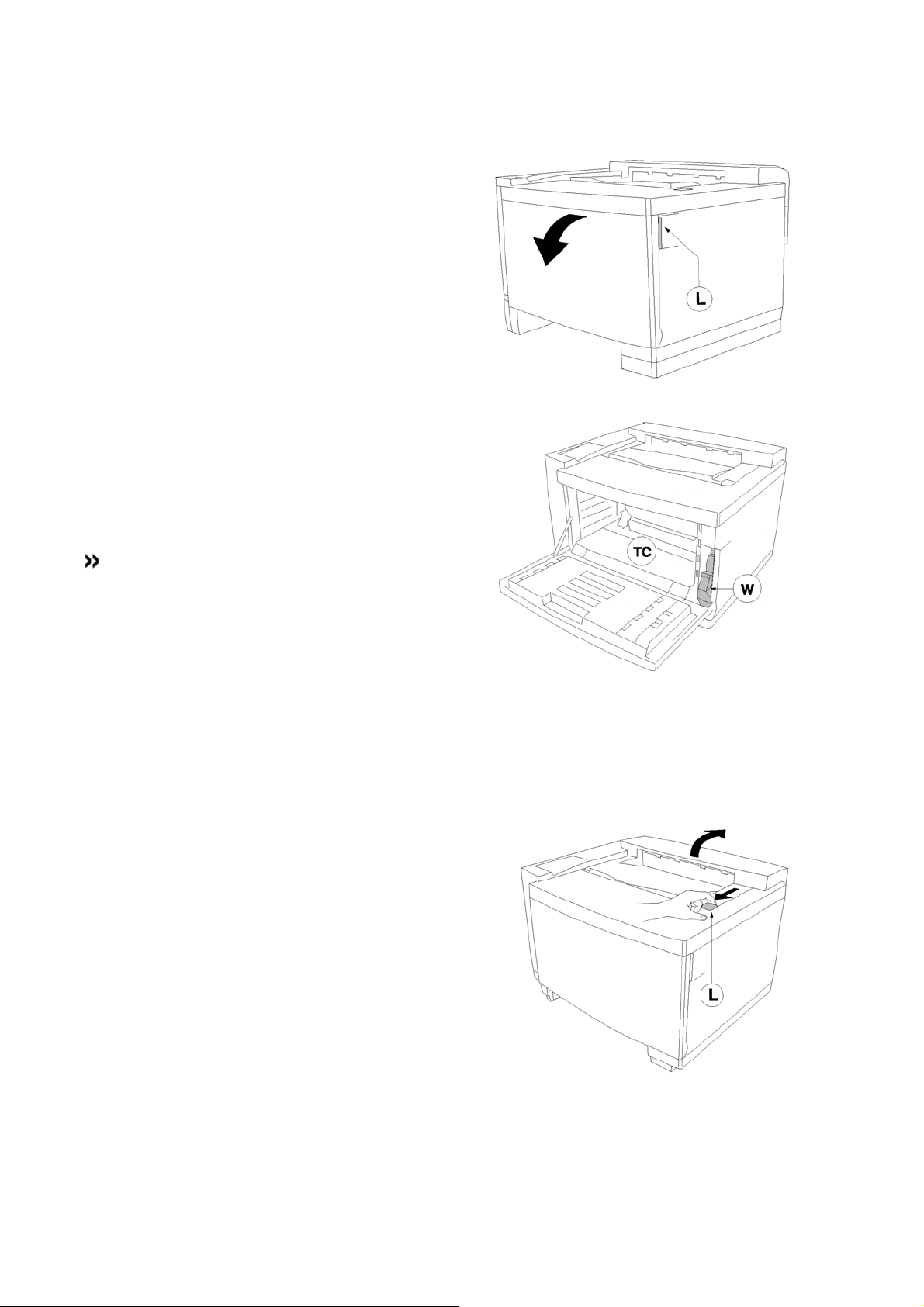
3. Откройте переднюю крышку принтера.
Нажмите на защёлку передней крышки,
расположенную рядом с правым верхним
углом принтера (на рисунке справа она
обозначена буквой “L”), и потяните
переднюю крышку на себя, чтобы она
открылась.
4. Проверьте и, если нужно, удалите все
упаковочные материалы из слота, в
который вставляется блок для
отработавшего тонера (на рисунке справа
он обозначен буквой “W”). Убедитесь в том,
что блок для отработавшего тонера снова
вставлен в свой слот должным образом.
Примечание: Блок для отработавшего
тонера собирает лишний тонер,
остающийся на барабане. Когда этот
блок заполняется, принтер показывает
сообщение о необходимости его замены.
Однако рекомендуется регулярно
проверять блок для отработавшего
тонера и заменять его до полного
заполнения, особенно перед началом
выполнения большого задания на печать.
5. Удалите все остальные упаковочные материалы изнутри принтера и пустого слота для
картриджа с тонером, (на рисунке справа он обозначен буквами “TC”).
6. Закройте переднюю крышку.
7. Потяните на себя защёлку верхней крышки
(на рисунке справа она обозначена буквой
“L”), чтобы освободить верхнюю крышку и
открыть её.
8. Удалите все упаковочные материалы из
принтера.
8
Page 9
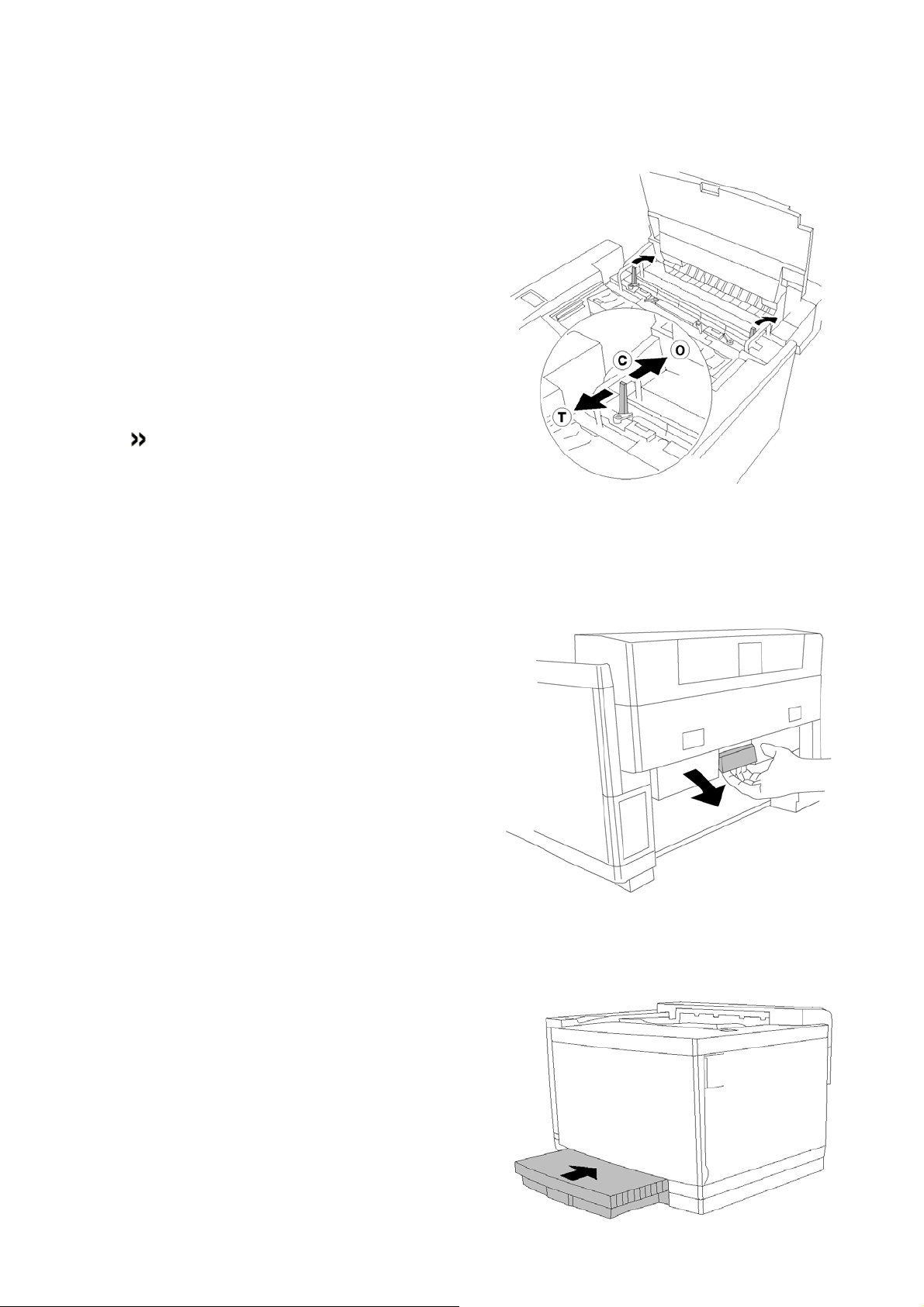
9. Откройте замок нагревательного элемента,
потянув их рычаги в сторону задней панели
так, чтобы они защёлкнулись на месте.
Проверьте, чтобы между роликами
нагревательного элемента не было никаких
препятствий. Существует три положения
рычагов замка:
a) Положение для транспортировки “T” (для
целей транспортировки).
b) Закрытое положение “C” (для нормальной
работы).
c) Открытое положение “O” (для технического
обслуживания).
Примечание: При закрытии верхней
крышки рычаги замка нагревательного
элемента автоматически переходят в
закрытое положение, если находятся в
открытом положении. Однако этого не
происходит, если рычаги находятся в
положении для транспортировки!
10. Откройте заднюю крышку, потянув за
ручку. Выньте все упаковочные материалы
из принтера.
11. Закройте все крышки принтера.
Установка верхней кассеты для бумаги
1. Распакуйте кассету для бумаги и выньте из
неё все упаковочные материалы.
2. Аккуратно задвиньте кассету для бумаги в
принтер.
9
Page 10
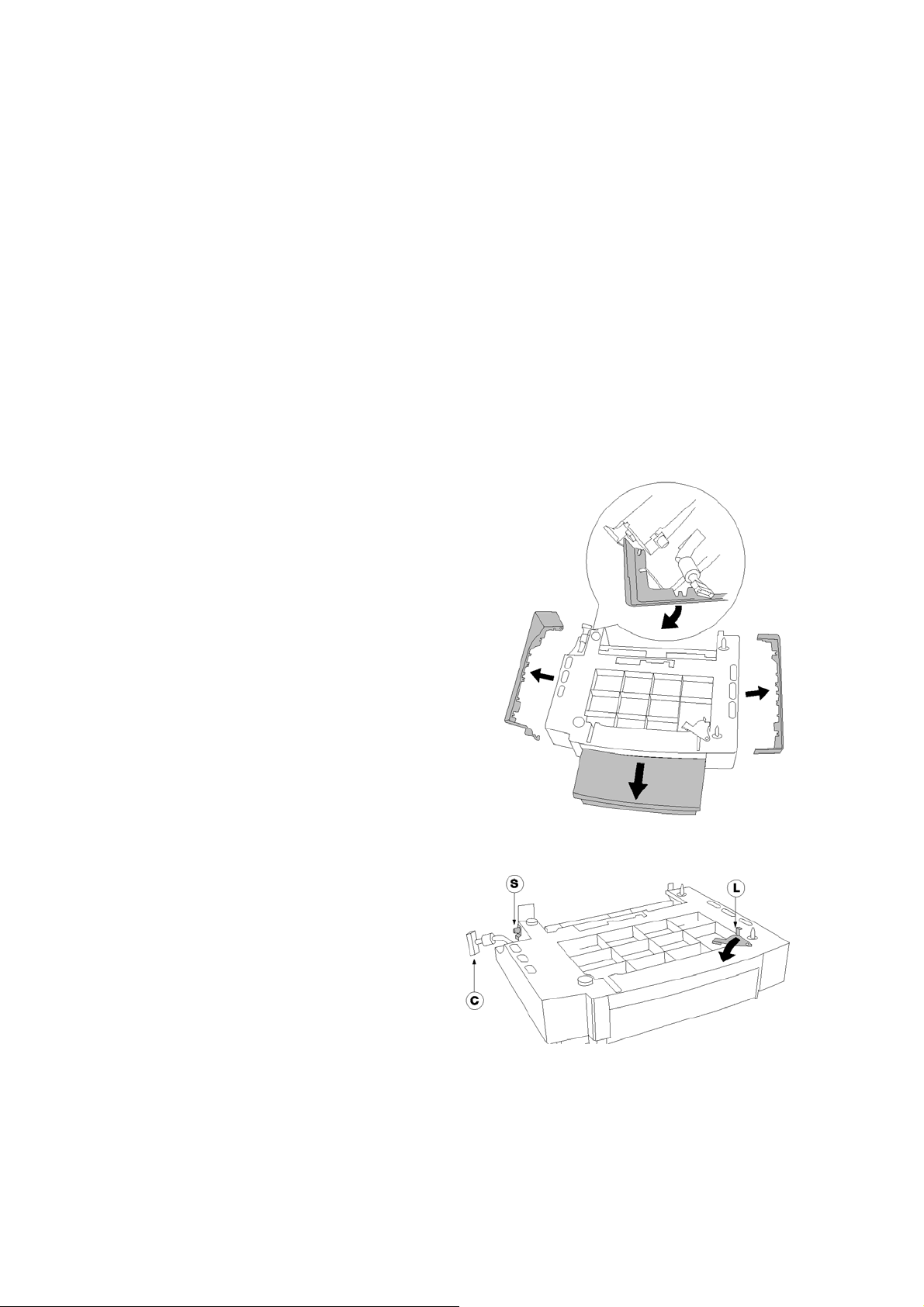
Если Вы купили опции, такие, как одно или несколько нижних устройств подачи или устройство для
двухсторонней печати, то переходите к разделу “Установка нижних устройств подачи
(дополнительных)” на странице 10 или к разделу “Установка устройства для двухсторонней печати
(дополнительного)” на странице 12. В противном случае переходите к разделу “Размещение принтера”
на странице 15.
Установка нижних устройств подачи (дополнительных)
Этот раздел описывает установку двух нижних устройств подачи (это максимальное количество
устройств, которое может быть установл ено). Если вы устанавливаете только одно устройство,
пропустите инструкции по установ ке среднего устройства подачи.
1. Вытащите оба устройства подачи из их упаковочных коробок и выньте все упаковочные
материалы. Положите одно из устройств подачи на ровную горизонтальную поверхность в
месте окончательной установки Вашего принтера.
2. Вытащите кассеты для бумаги из обоих
устройств подачи. Также аккуратно
снимите левую и правую крышку.
3. Откройте замок устройства подачи (на
рисунке справа он обозначен буквой “L”) и
ослабьте винты (на рисунке справа они
обозначены буквой “S”). Убедитесь в том,
что интерфейсный разъём (на рисунке
справа он обозначен буквой “C”) устройства
подачи случайно не захвачен.
10
Page 11
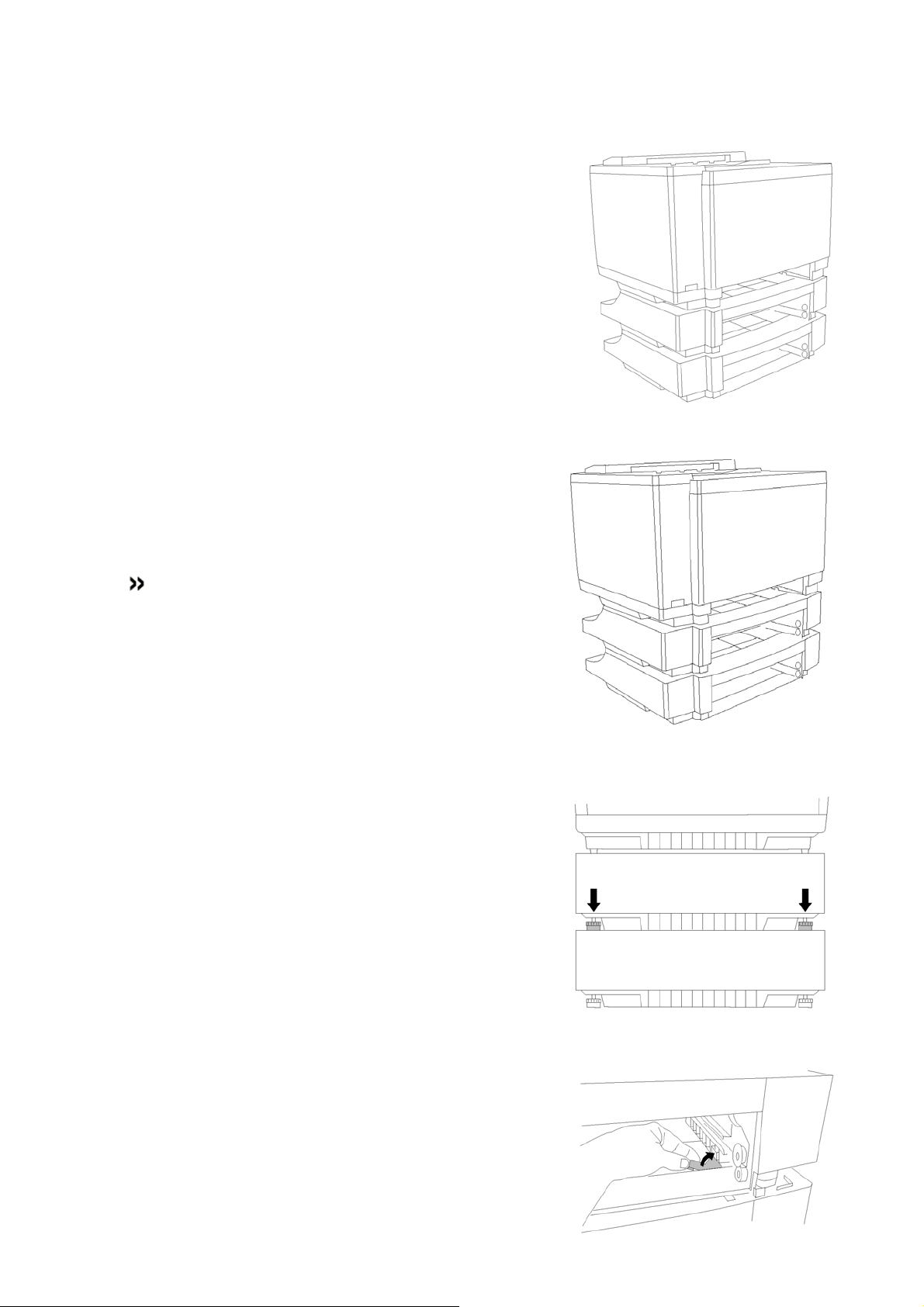
4. Совместите оба устройства подачи,
используя направляющие штифты, и
аккуратно поставьте второе устройство на
первое.
5. Вытащите кассету для бумаги ёмкостью 250
листов из принтера. Убедитесь в том, что
замок устройства подачи на верхнем
устройстве подачи полностью открыт.
6. Аккуратно поставьте принтер на верхнее
нижнее устройство подачи. Совместите
принтер и верхнее устройство подачи
настолько точно, насколько возможно,
используя направляющие штифты.
Перемещайте принтер только за четыре
ручки для транспортировки .
Примечание: Вам потребоваться помощь
второго человека для установки принтера
на устройства подачи.
7. С правой стороны поверните оба опорных
колёсика, чтобы они опустились вниз и
твёрдо встали на верхнюю панель самого
нижнего устройства подачи. Позаботьтесь о
том, чтобы среднее устройство не поднялось
(не поворачивайте опорные колёсики
слишком сильно).
8. С передней стороны закройте замок
устройства подачи между средним и
нижним устройствами подачи. Просуньте
Вашу руку в слот кассеты для бумаги
среднего устройства подачи и потяните
рычаг замка устройства подачи вправо до
упора.
11
Page 12
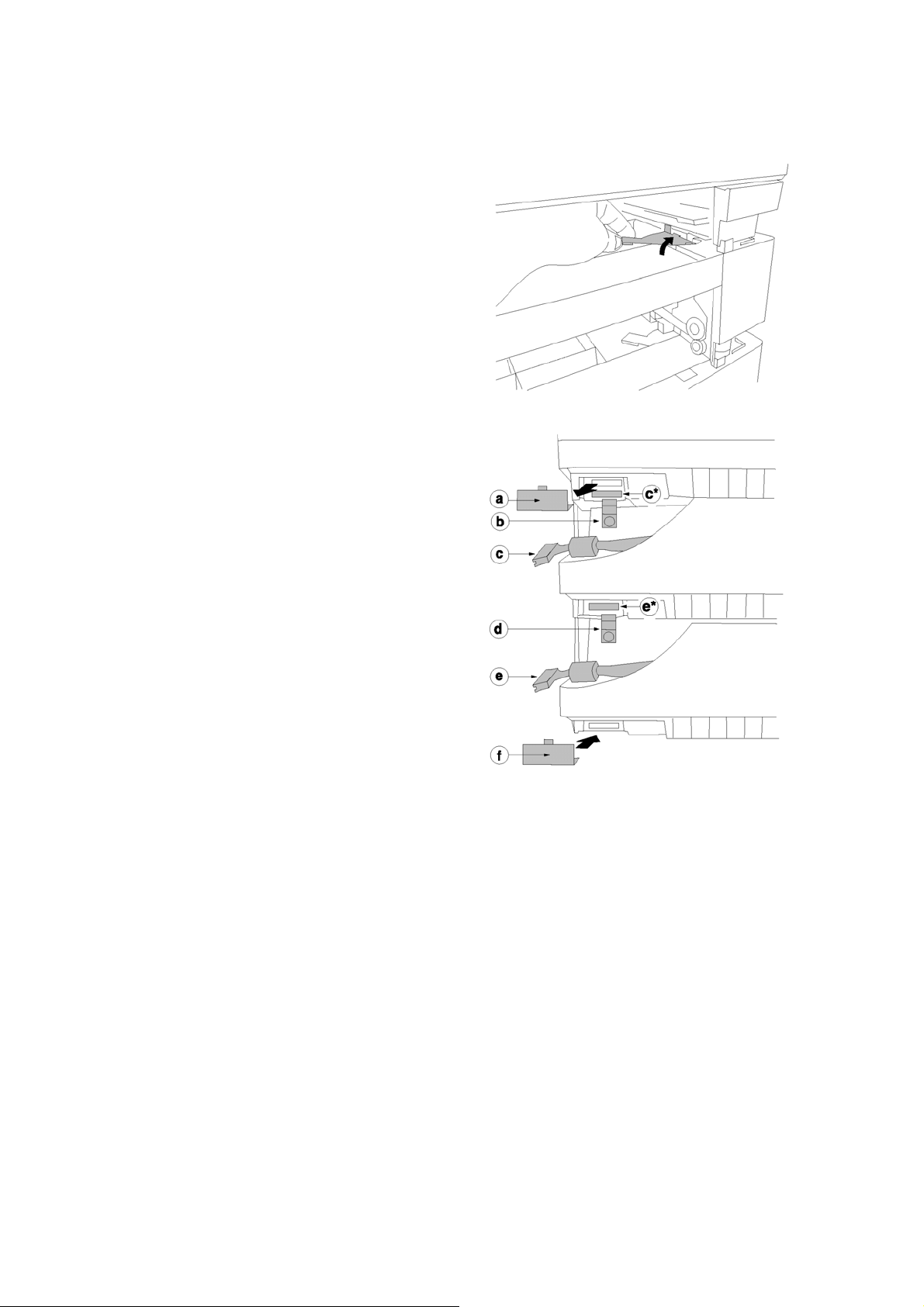
9. С передней стороны закройте замок
устройства подачи между принтером и
средним устройствами подачи. Просуньте
Вашу руку в слот кассеты для бумаги
принтера и потяните рычаг замка среднего
устройства подачи вправо до упора.
10. С левой стороны выполните сборку в
следующем порядке:
a) Снимите пластиковую крышку с нижней части
принтера.
b) Установите кронштейн между средним
устройством подачи и принтером (повернув
кронштейн вверх) и подтяните винт.
c) Подсоедините интерфейсный кабель
устройства подачи к разъёму принтера “c”
(белому разъёму).
d) Установите кронштейн между средним
устройством подачи и
подачи (повернув кронштейн вверх) и
подтяните винт.
e) Подсоедините интерфейсный кабель нижнего
устройства подачи к разъёму
устройства подачи “e*” (белому разъёму).
f) Поставьте пластиковую крышку, снятую на
шаге 1, на нижнее устройство подачи.
Если Вы хотите добавить устройство для двухсторонней печати сейчас, то переходите к разделу
“Установка устройства для двухсторонней печати (дополнительного)” на странице 12. В противном
случае переходите к разделу “Размещение принтера” на странице 15.
нижним
среднего
среднего
устройством
Установка устройства для двухсторонней печати (дополнительного)
Следующее описание предполагает, что уста новлено два нижних устройства подачи. Процедура
идентична, если установлено только одно нижнее устройство подачи.
12
Page 13
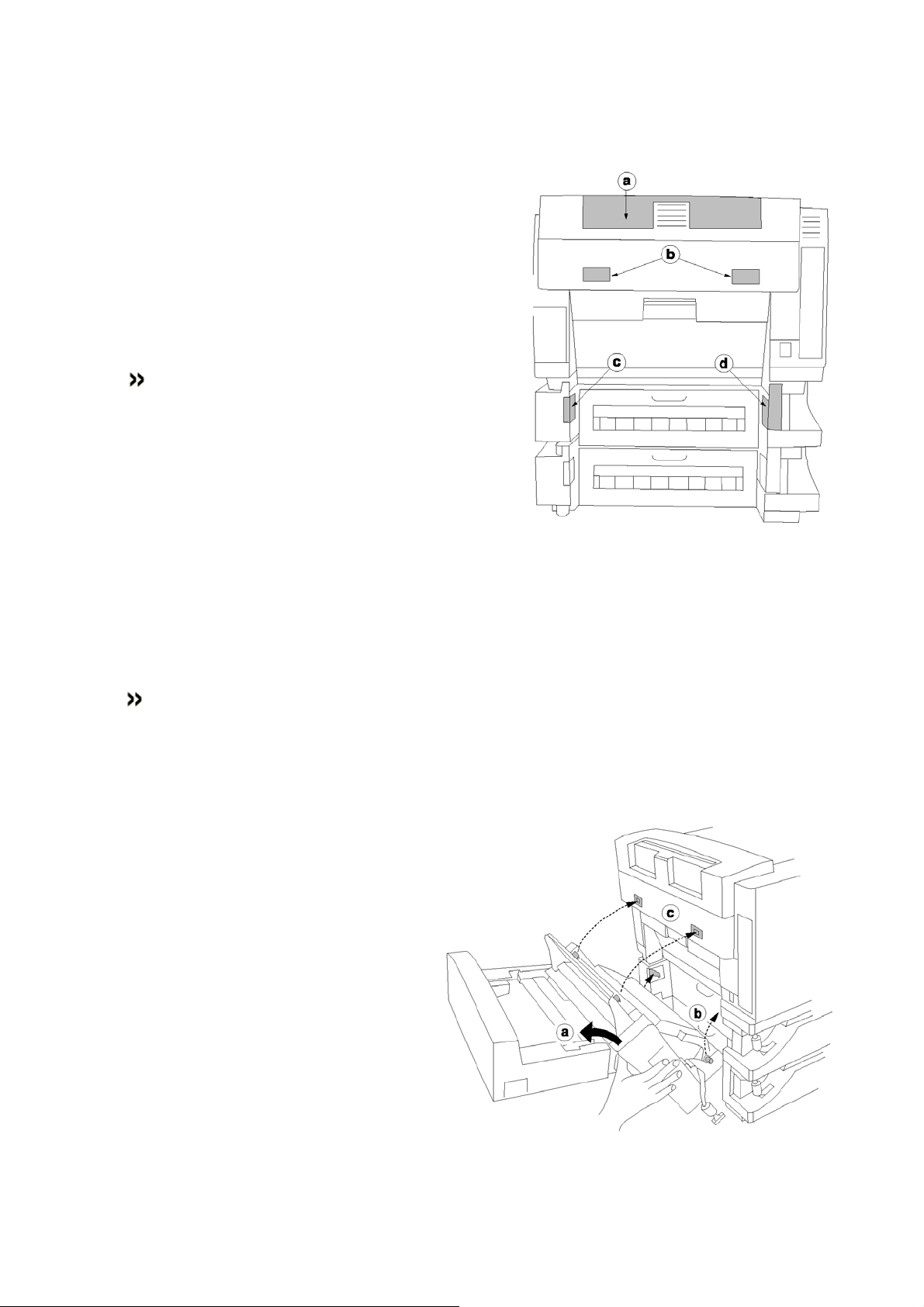
1. С задней стороны снимите следующие
пластиковые крышки:
a) Крышку “a” с задней стороны принтера.
b) Обе крышки “b” с задней стороны принтера.
c) Крышку “c” с задней стороны слева среднего
устройства подачи.
d) Крышку “d” с задней стороны справа среднего
устройства подачи.
Примечание: Хотя эти крышки Вам
больше не нужны, мы рекомендуем
сохранить их, если Вам когда-либо
потребуется разбирать Ваш принтер.
2. Распакуйте устройство для двухсторонней
печати и вытащите все упаковочные
материалы и плёнку. Сначала обратитесь к
рисунку, приведённому справа. Устройство
для двухсторонней печати крепится к
корпусу принтера с помощью двух
защёлок”L”, а к среднему устройству
подачи с помощью двух штырей “P”.
Примечание: Вам может потребоваться
помощь второго человека, чтобы
установить устройство для
двухсторонней печати.
3. Присоедините устройство для
двухсторонней печати следующим
образом:
a) Откройте верхнюю крышку
устройства для двухсторонней
печати.
b) Возьмите устройство для
двухсторонней печати под
небольшим углом и вставьте оба
штыря в отверстия среднего
устройства подачи.
c) Аккуратно потяните верхнюю часть
устройства для двухсторонней
печати в сторону принтера,
насколько это возможно (оставьте
верхнюю крышку открытой).
Медленно поднимите устройство для
двухсторонней печати вверх, чтобы
защёлки защёлкнулись не месте.
Затем опустите устройство для
13
Page 14
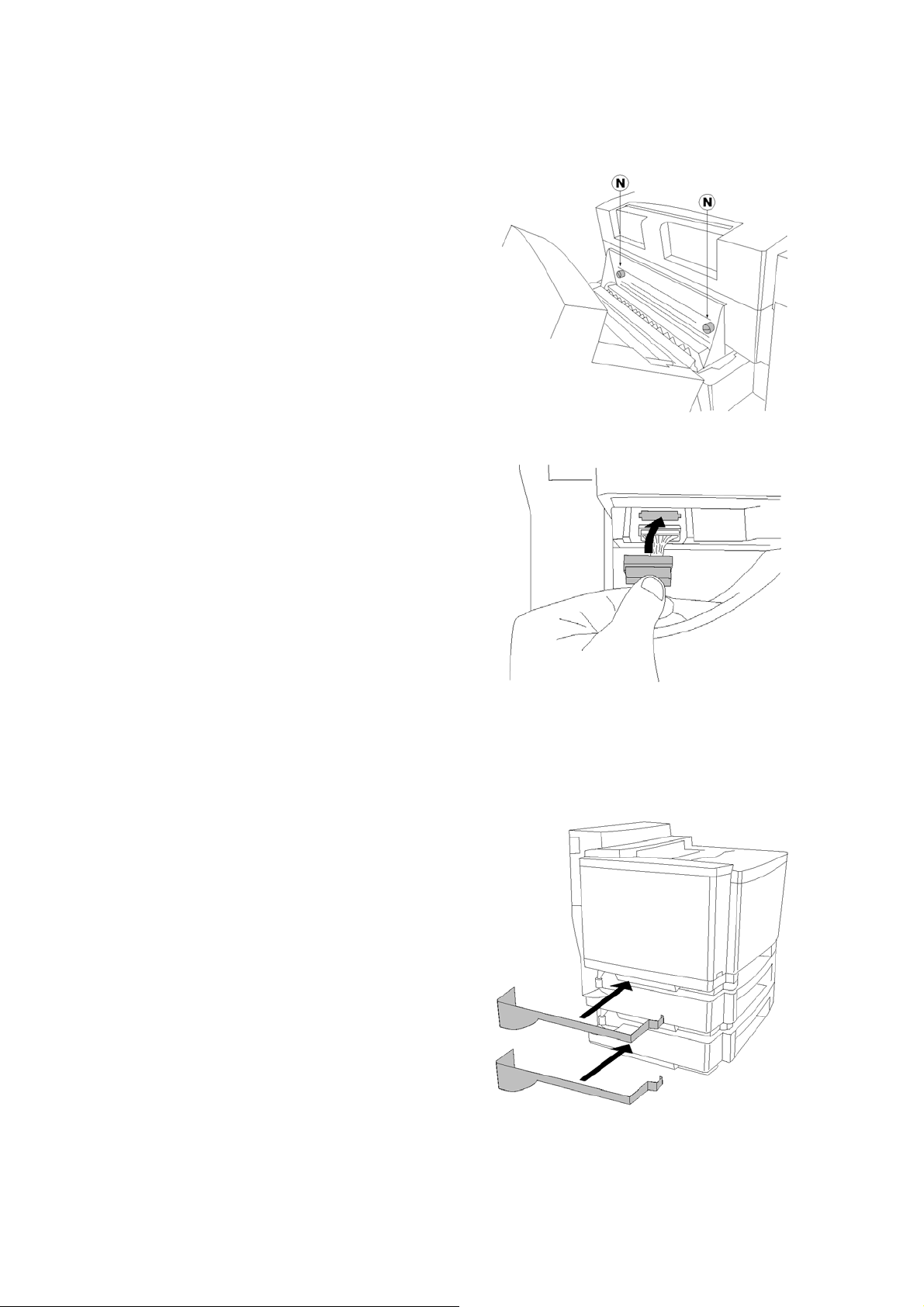
двухсторонней печати вниз до упора .
4. Закрепите устройство для двухсторонней
печати, затянув два винта “N”.
5. Закройте верхнюю крышку.
6. На левой стороне присоедините
интерфейсный кабель устройства для
двухсторонней печати к разъёму на
принтере (чёрному разъёму,
расположенному сразу над интерфейсным
разъёмом для дополнительного устройства
подачи).
Завершение установки нижних устройств подачи (дополнительных)
1. С левой стороны наденьте левые крышки
устройств подачи. Вы должны сначала
вставить заднюю часть крышки под углом,
а затем закрыть переднюю часть. Убедитесь
в том, что крышки сидят должным образом.
14
Page 15

2. С правой стороны наденьте правые
крышки устройств подачи. Убедитесь в том,
что крышки сидят должным образом.
3. Установите две кассеты для бумаги
ёмкостью 500 листов и стандартную кассету
для бумаги ёмкостью 250 листов принтера.
4. С правой стороны поверните оба опорных
колёсика нижнего устройства подачи,
опустив их вниз для выравнивания всего
устройства. Эту операцию рекомендуется
выполнять, когда устройство находится в
окончательном месте установки.
Размещение принтера
Размещайте принтер:
• Вдали от источников тепла и холода, прямых солнечных лучей, химических элементов или паров,
вызывающих коррозию, сильных электромагнитных полей, легко воспламеняющихся материалов, в
непыльном помещении без резких изменений температуры и без сильной вибрации.
• В помещении с температурой в диапазоне от 10
от 15% до 85%.
°
С до 35° С и относительной влажностью в диапазоне
• На твёрдой ровной поверхности, способной выдержать его вес.
• Рядом с Вашим компьютером, если Вы используете параллельное соединение.
• Вблизи заземлённого источника питания с требуемым фазным напряжением.
• В хорошо проветриваемом помещении.
• В помещении, имеющем достаточно свободного места для вентиляции и технического обслуживания
принтера.
Установка расходных материалов
Вы должны установить четыре картриджа с тонером, картридж с фоторемнем, емкость с маслом для
нагревательного элемента и очищающий ролик.
15
Page 16

Установка четырёх картриджей с тонером
Примечание: Ваш принтер использует 4 картриджа с тонером: голубым, пурпурным, жёлтым
и чёрным (такая цветовая модель часто называется CMYK). Картриджи с тонером из
начального комплекта, поставляемого с Вашим принтером, имеют в два раза меньший ресурс
работы по сравнению с заменяющими их картриджами с тонером. Другими словами, картридж
с чёрным тонером из начального комплекта напечатает примерно 7000 копий формата А4 (при
норме покрытия бумаги 5%), в то время как каждый картридж с жёлтым, пурпурным и
голубым из начального комплекта напечатает 4250 копий формата А4 (при норме покрытия
бумаги 5%).
1. Откройте переднюю крышку принтера.
2. Вытащите картриджи с тонером из упаковочных картонных коробок.
Повторите следующие шаги для каждого картриджа с тонером в следующем порядке: голубой,
пурпурный, жёлтый и чёрный.
Примечание: Каждый картридж с тонером имеет этикетку, цвет которой соответствует
цвету этикетки, расположенной справа от слота для картриджа. Убедитесь в том, что Вы
вставляете картридж с тонером именно в тот слот, в котором он должен стоять. Каждый
картридж имеет также физический ключ для гарантии правильной установки.
a) Распределите порошок равномерно внутри
картриджа. Держа картридж обеими руками,
аккуратно потрясите его из стороны в сторону
пять или шесть раз.
b) Аккуратно снимите пластиковую ленту “T”.
c) Снимите с картриджа
крышку “C”.
d) Установите картридж с тонером. Поставьте
картридж с тонером на направляющие и
плавно задвиньте его в принтер. Каждый
картридж должен иметь этикетку,
обозначенную на рисунке буквой “L”, такого
же цвета, что и этикетка на корпусе принтера.
оранжевую
защитную
16
Page 17

Примечание: Если картридж с тонером не задвигается легко, то не пытайтесь давить на него
с большой силой. В противном случае Вы можете повредить картридж и/или принтер.
После уста новки всех четырёх картриджей с тонером должным образом, переходите к уста новке
фоторемня, оставляя переднюю крышку по-прежнему открытой.
Установка картриджа с фоторемнем
Примечание: Фоторемень очень чувствителен к яркому свету и прямым солнечным лучам.
Всегда держите картридж в его в защитном пакете до тех пор, пока не будете готовы его
устанавливать. Также обращайтесь с картриджем аккуратно. Фоторемень также очень
чувствителен к отпечаткам пальцев, маслам и царапинам, которые ухудшают качество
печати.
Примечание: Убедитесь в том, что передняя крышка полностью открыта, так как она
выталкивает картриджи с порошком немного вперёд, чтобы освободить место для картриджа с
фоторемнем. Вы можете повредить фоторемень, если не откроете переднюю крышку полностью.
1. Аккуратно снимите защитный лист “P” с
картриджа с фоторемнем. Вытащите две
чеки “T” (по одной с каждой стороны
картриджа).
Примечание: Сохраните лист и чеки, если
Вам когда-либо будет необходимо
перевозить принтер.
2. Откройте верхнюю крышку принтера.
Примечание: Если Вы установили устройство для двухсторонней печати, то Вы сначала
должны открыть верхнюю крышку устройства для двухсторонней печати.
3. Поверните два рычага замка “L” вверх (по
одному с каждой стороны слота для
картриджа с фоторемнем), чтобы
подготовить слот к установке картриджа.
4. Держа картридж с фоторемнем над
принтером, совместите его направляющие
штифты с направляющими слотами.
Зелёная поверхность картриджа с
фоторемнем должна смотреть на Вас.
5. Аккуратно вставьте картридж с
фоторемнем в принтер. Картридж с
фоторемнем должен задвигаться легко. Не
пытайтесь вставлять его с силой.
6. Поверните два рычага замка “L” вниз, чтобы закрепить картридж с фоторемнем внутри
принтера.
7. Закройте переднюю крышку принтера.
Верхняя крышка остаётся открытой для установки емкость с маслом и очищающего ролика.
17
Page 18

Примечание: Фоторемень вращается в бесконечном цикле. Срок службы фоторемня напрямую
зависит от количества оборотов (а также температуры и относительной влажности).Одна
полноцветная страница печатается за 4 оборота фоторемня. Перед каждым заданием на
печать фоторемень очищается примерно за 5 оборотов. Выполнение 100 отдельных
одностраничных заданий на печать вызывает 100 × (5 + 4) = 900 оборотов фоторемня (в
среднем 9 оборотов на страницу). Выполнение одного 100-страничного задания на печать
вызывает 5 + (100 × 4) = 405 оборотов фоторемея (в среднем 4.05 оборота на страницу).В
обоих примерах печатается одинаковое количество страниц! Следовательно, фактический срок
службы фоторемня составляет примерно 120000 одноцветных плоскостей формата А4/Letter
(или 30000 полноцветных односторонних страниц формата А4/Letter), когда Вы выполняете
БОЛЬШИЕ задания на печать. Для двухсторонней печати Вы должны удвоить требуемое для
односторонней печати (4) количество оборотов на страницу при вычислении срока службы
фоторемня. Выполнение 100 одностраничных заданий на печать с двухсторонней печатью
требует 100 (5 + 8) = 1300, а одного 100-страничного задания на печать с двухстраничной
печатью – 5 + (100 × 8) = 800 оборотов фоторемня.
Установка емкости с маслом и очищающего ролика
Примечание: После установки емкости с маслом при переносе принтера в другое место Вы
должны следовать инструкциям по транспортировке, приведённым в разделе “Изменение
места установки принтера” на странице 40. В противном случае Вы можете повредить
принтер.
1. Откройте замок емкости с маслом, повернув
два его рычага “L”.
2. Распакуйте емкость с маслом и аккуратно
опустите её в её слот. Этикетка на емкости
должна смотреть на Вас. Eмкость с маслом
должна вставляется только этим способом.
3. Поверните оба рычага замка в
противоположном направлении, чтобы
закрепить емкость с маслом на месте.
Примечание: Так как первая емкость с
маслом должна заправить принтер, то
она имеет ожидаемый срок службы,
меньший обычного, равного12000
страниц,.
4. Откройте замок очищающего ролика,
повернув два рычага “L”.
5. Распакуйте очищающий ролик и вставьте
его в его слот. Вы должны сначала вставить
крючки “H” очищающего ролика в
отверстия “O”, а затем толкните
очищающий ролик вниз.
6. Поверните оба рычага замка в
противоположном направлении, чтобы
закрепить очищающий ролик на месте.
7. Закройте все крышки принтера.
Примечание: После установки емкость с маслом принтер должен стоять горизонтально, чтобы
не допустить разлива масла внутри принтера. Не перемещайте принтер в другое место, не
обратившись к инструкциям, приведённым в разделе“Изменение места установки принтера” на
странице 40.
18
Page 19

Загрузка кассет для бумаги
Процедуры загрузки бумаги в стандартный лоток и в дополнительные лотки для подачи бумаги очень
похожи. Они отличаются только ёмкостью лотков.
1. Вытащите кассеты для бумаги из принтера. Нажимная пластина “P” автоматически
опускается, когда кассета для бумаги вынимается, и автоматически поднимается, когда
кассета для бумаги вставляется. Если необходимо, Вы можете опустить её вручную, прежде
чем загружать бумагу.
2. Откройте прозрачную крышку “C”, если
это необходимо для используемого Вами
формата бумаги. Отрегулируйте
направляющие бумаги в соответствии с
форматом загружаемой бумаги. Сожмите
фиксаторы направляющей по ширине “W”
и/или направляющей по длине “L”.
Передвиньте направляющие в требуемые
положения (форматы бумаги указаны
внутри кассеты) и отпустите фиксаторы.
3. Загрузите бумагу.
На внутренней левой стороне кассеты имеется
метка ограничения заполнения. Не
переполняйте кассету.
Бумага должна лежать лицевой стороной
вверх. Стрелка на этикетке пачки с бумагой
обычно показывает лицевую сторону.
4. Задвиньте кассету с бумагой обратно в
принтер.
Подключение шнура питания
1. Вставьте конец с розеткой шнура питания в
разъём на задней панели принтера.
Вставьте противоположный конец шнура
питания в заземлённую розетку сети
переменного тока.
19
Page 20

2. Включите принтер. После
кратковременного прогрева он напечатает
начальную страницу. После печати
начальной страницы панель управления
будет показывать сообщение “IDLE
(ПРОСТОЙ)”.
Язык окна сообщений
Окно сообщений панели управления обеспечивает информацию о состоянии и конфигурации.
Сообщения о состоянии и меню конфигурации могут показываться в окне сообщений на чешском,
голландском, датском, английском, французском, немецком, итальянском, португальском, и испанском
языках. Когда Вы получаете Ваш принтер magicolor 6100 DeskLaser, язык установлен на English
(Английский). Если Вы хотите изменить язык окна сообщений, используйте следующую быструю
последовательность кнопок панели управления (слегка зависящую от установленных опций):
Нажмите кнопку В окне сообщений появится сообщение
Online (Вкл)
Menu (Меню)
Select (Выбрать)
Next/Previous
(Следующий/Предыдущий)
Select (Выбрать)
Online (Вкл), 2 раза
Теперь Вы должны перезапустить Ваш принтер. После того, как принтер перезапустится, окно панели
управления будет показывать сообщения на выбранном Вами языке.
IDLE (ПРОСТОЙ)
CONFIGURATION / LANGUAGE (КОНФИГУРАЦИЯ / ЯЗЫК)
LANGUAGE /* <язык>
Нажимайте кнопку Next (Следующий) и/или Previous (Предыдущий)
до тех пор, пока не будет показан требуемый язык.
<язык> IS SELECTED (ВЫБРАН <язык> ЯЗЫК)
IDLE (ПРОСТОЙ)
Что делать при появлении проблем
Если Вы сталкиваетесь с какой-либо проблемой при установке Вашего принтера magicolor 6100
DeskLaser, то сначала выполните приведённую в данном руководстве процедуру установки ещё раз.
Тщательно проверьте каждый шаг. Вы можете также обратиться к Руководству пользователя принтера
magicolor 6100 DeskLaser для получения советов по поиску и устранению неисправностей. Если
проблема остаётся, Вы можете обратиться к Вашему локальному поставщику.
Установка дополнительных опций
Если Вы приобрели какие-либо дополнительные опции принтера, такие как дополнительная память, то
установите их сейчас. Если инструкции по уста новке входят в комплект поставки опций, то следуйте
этим инструкциям. Если нет, то инструкции по установке включены в Руководство пользователя
принтера magicolor 6100 DeskLaser. Установка опций всегда требует, чтобы питание было выключено и
шнур питания отсоединён во время установ ки.
О памяти принтера
Принтер magicolor 6100 DeskLaser имеет два слота для модулей памяти DIMM. Принтер magicolor 6100
DeskLaser оборудован одним модулем памяти DIMM объёмом 32 Мб. Максимальный объём памяти,
который можно установить, равен 256 Мб.
20
Page 21

Интерфейсы принтера
Принтер magicolor 6100 DeskLaser оборудован двумя стандартными интерфейсами: Двунаправленным
параллельным интерфейсом IEEE 1284 и интерфейсом Ethernet (Эти интерфейсы расположены на задней
панели Вашего принтера).
Стандартные интерфейсы
E – Ethernet 10BaseT/100BaseTX (RJ-45)
P – Двунаправленный параллельный интерфейс
IEEE 1284 (36-контактная розеточная часть
соединителя)
Примечание: В комплект поставки
принтера magicolor 6100 DeskLaser не
входят интерфейсные кабели.
Подключение к компьютеру
После завершения установ ки принтера magicolor 6100 DeskLaser Вам будет необходимо подключить его
к компьютеру. Тип подключения зависит от Вашей локальной среды. Данная глава даёт Вам инструкции
по настройке принтера magicolor 6100 DeskLaser для наиболее популярных сред.
Подключение к персональному компьютеру с Windows
Обычно существует два способа подключения Вашего принтера magicolor 6100 DeskLaser. Вы имеете
либо локальное подключение (через параллельный интерфейс), либо подключение к сети с протоколом
TCP/IP.
Параллельное подключение
1. Подключите Ваш принтер к Вашему персональному компьютеру.
Подключите Ваш принтер magicolor 6100 DeskLaser к Вашему персональному компьютеру с
помощью параллельного кабеля.
2. Установите драйвер для Windows.
Теперь Вы должны установить драйвер для Windows.
21
Page 22

Подключение по протоколу TCP/IP
Чтобы подключить Ваш принтер magicolor 6100
DeskLaser по протоколу TCP/IP, Вы должны
сначала установить внутренние сетевые адреса в
принтере. На приведённом справа рисунке показан
пример сетевой среды. Обязательным для ввода
является только уникальный IP адрес.
Дополнительно Вы можете ввести маску подсети
и/или адрес маршрутизатора, в зависимости от
Вашей локальной среды и требований.
Предполагается, что на всех подключённых
персональных компьютерах уста новлен протокол
TCP/IP и что все они имеют сетевой разъём RJ45.
1. Установите поле “Internet Address (Сетевой
адрес)”.
Это поле должно содержать уникальный IP
адрес принтера. Этот адрес никогда не должен
конфликтовать ни с каким другим уникальным
IP адресом в Вашей сети.
Примечание: Системный администратор
Вашей сети должен предоставить этот
IP адрес.
2. Установите поле “Submask (Маска подсети)”.
Маска подсети позволяет Вам ввести ограничения на доступ к Вашему принтеру (например, для
разделения отделов). Приведённая ниже таблица показывает несколько примеров.
Маска подсети Пользователи, имеющие доступ
000.000.000.000 Нет ограничений (по умолчанию).
255.255.255.000 Только пользователи персональных компьютером, имеющих IP адреса
yyy.yyy. yyy.xxx имеют доступ к Вашему принтеру. yyy.yyy.yyy представляет собой
первую часть IP адреса принтера, xxx не имеет значения.
3. Установите поле “Router (Маршрутизатор)”.
Если в Вашей сети есть маршрутизатор, и Вы разрешаете пользователям, находящимся вне Вашей
сети, печатать на Ваш принтер magicolor 6100 DeskLaser, то здесь Вы должны установить IP адрес
маршрутизатора. В противном случае этот адрес должен быть следующим: 000.000.000.000 (по
умолчанию).
4. Подключите Ваш принтер к сети.
Подключите Ваш принтер magicolor 6100 DeskLaser к сети, вставив сетевой шнур в разъём RJ45.
5. Установите драйвер.
В сетевой среде Вам также будет необходимо установить программа “Print Monitor (Монитор
печати)”. “Print Monitor (Монитор печати)” – это программа, позволяющая осуществлять связь
между прикладной программой на Вашем персональном компьютере и физическим сетевым портом
в Вашем персональном компьютере. Это в некоторой степени аналогично стандартному
параллельному порту LPT, где резидентная программа обрабатывает данные для печати,
поступающие из Вашей прикладной программы в параллельный порт. Различие заключается в том,
что параллельный порт со своей программой стандартно встроен в Ваш персональный компьютер, а
сетевая плата (плюс программа “Print Monitor (Монитор печати)”) обычно нет. Программа “Print
Monitor (Монитор печати)” позволяет передавать данные для печати по протоколу TCP/IP для
печати без серверов.
22
Page 23

Примечание: В сетевой среде Вы должны установить программ “Print Monitor (Монитор
печати)” и драйвер для Windows на каждом подключённом к сети персональном компьютере,
имеющем доступ к Вашему принтеру magicolor 6100 DeskLaser
Установка драйвера для Windows 98, 95, 2000 и NT 4.0
Приведённая ниже инструкция предполагает, что Вы устанавливаете драйвер принтера magicolor 6100
DeskLaser для Windows в первый раз. В качестве примера мы полагаем, что IP адрес Вашего принтера
magicolor 6100 DeskLaser установлен на значение 192.0.0.150.
Шаг Экран показывает Шаг
1 Вставьте компакт-диск с утилитами и документацией для принтера magicolor 6100 DesklLaser
в привод для компакт-дисков Вашего компьютера. Компакт-диск автоматически запустится
(или Вы можете использовать программу “Windows Explorer (Проводник Windows)”, чтобы
просмотреть компакт-диск и выбрать опцию “Autoplay (Запустить автоматически)).
2
3 Если Ваш принтер magicolor 6100 DesklLaser
Из программы установки выберите опцию “Install
Printer Utility and Driver (Установить утилиту и
драйвер принтера)”.
подключён через параллельный интерфейс, то
выберите опцию “Driver for Windows 98, 95, 2000 and
NT 4.0 (Драйвер для Windows 98, 95, 2000 and NT
4.0)”.
Щёлкните на кнопке “Next (Далее)” и следуйте
инструкциям, появляющимся на экране. Переходите к
шагу 5.
Если Ваш принтер magicolor 6100 DesklLaser
подключён по протоколу TCP/IP, то выберите опции
“Driver for Windows 98, 95, 2000 and NT 4.0 (Драйвер
для Windows 98, 95, 2000 and NT 4.0)” и “Print
Monitor (Монитор печати)”. В этом случае на Вашем
персональном компьютере будут установлены как
программа “Print Monitor (Монитор печати)”, так и
драйвер принтера.
Щёлкните на кнопке “Next (Далее)” и следуйте
инструкциям, появляющимся на экране.
23
Page 24

Шаг Экран показывает Шаг
4 В окне “Add Port (Добавить порт)” введите имя
(такое, как DL_6100) в поле “Port Name (Имя порта)”
и IP адрес принтера magicolor 6100 DesklLaser в поле
“IP Address (IP адрес)” (в нашем примере :
192.0.0.150).
Примечание: В поле “IP Address (IP адрес)”
Вы должны пропускать начальные нули
между точками. “000”
как “0”, “005” как “5” и т.д.
Щёлкните на кнопке “OK” и следуйте инструкциям,
появляющимся на экране.
5 Завершите установку. Вытащите компакт-диск с утилитами и документацией для принтера
magicolor 6100 DesklLaser из привода для компакт-дисков Вашего компьютера и сохраните
его в этом комплекте документации. После завершения этой процедуры Вам будет
необходимо перезапустить Ваш компьютер.
6 После перезапуска Вашего компьютера выполните
двойной щелчок мыши на значке “My Computer (Мой
компьютер), а затем на значке “Printers (Принтеры)”,
и найдите новый значок “magicolor 6100 DeskLaser”.
Щёлкните на этом значке правой кнопкой мыши.
Выберите опцию “Properties (Свойства)”. В окне
“Properties (Свойства)”выберите опцию “Details
(Подробная информация)”
7 Убедитесь в том, что имена порта и драйвера указаны
правильно.
Для локального подключения выберите опцию
“LPT1:” в качестве порта принтера.
Для подключения по протоколу TCP/IP выберите
опцию DL_6100 (в нашем примере) в качестве ранее
установленного порта программы “Print Monitor
(Монитор печати)”.
Щёлкните на кнопке “Apply (Применить)”.
8 Если Вы установили опции, такие, как нижние устройства подачи или устройства для
двухсторонней печати, то Вы должны добавить эти опции в Ваш драйвер для Windows.
Выберите опцию “32-bit SuperDriver Setup (Установка 32-битного драйвера SuperDriver)” и
добавьте опции (смотрите раздел “Ярлык “Device Options (Опции устройства)”” на странице
33).
9 Теперь Вы установили драйвер принтера magicolor 6100 DesklLaser для Windows.
должно
быть введено
24
Page 25

Чистка принтера
Пыль с бумаги может накапливаться внутри принтера. Из-за запылённых частей принтера могут
происходить замятия бумаги. Регулярная чистка занимает всего несколько минут и помогает
гарантировать качество печати. Вы должны регулярно чистить как внутренние, так и внешние
поверхности принтера.
Прежде чем чистить принтер, внимательно прочитайте следующие инструкции:
• Выполняйте чистку принтера перед использованием или подождите несколько минут после
отключения принтера от сети питания, чтобы остыл нагревательный элемент.
• Выключите принтер, отключите шнур питания и отсоедините все интерфейсные кабели, прежде чем
чистить внутренние поверхности принтера.
• Внимательно прочитайте все бирки с предостережениями и предупреждениями, выполняйте все
содержащиеся на них инструкции. Эти бирки располагаются на внутренних сторонах крышек
принтера и внутри корпуса принтера.
• Используйте только сухую хлопковую тряпку или тампоны без ворса.
• Если в принтере установ лено устройство для двухсторонней печати, всегда открывайте верхнюю
крышку устройства для двухсторонней печати, прежде чем открывать верхнюю крышку принтера.
• Убедитесь в том, что все снятые во время чистки принтера части возвращены на место, прежде чем
подключать шнур питания, подсоединять интерфейсные кабели и включать принтер.
Профилактика, выполняемая пользователем
Вы должны выполнять тщательную чистку следующих частей после печати каждых 30000
односторонних страниц или каждые 12 месяцев.
Части, подлежащие чистке Примечания
Зарядный провод фоторемня Обратитесь к разделу “Чистка зарядного провода
фоторемня” на странице 26.
Линзы лазера Обратитесь к разделу “Чистка линз лазера” на
странице 27.
Ролик регистрации Обратитесь к разделу “Чистка ролика регистрации”
на странице 27.
Передающий ролик и устройство разряда бумаги Обратитесь к разделу “Чистка передающего ролика
и устройства разряда бумаги” на странице 28.
Ролики для вывода бумаги Обратитесь к разделу “Чистка роликов для вывода
бумаги” на странице 29.
Внутренняя поверхность принтера Вы должны чистить внутреннюю поверхность
Вашего принтера во время чистки указанных выше
частей.
25
Page 26

Внешняя поверхность принтера Вы должны чистить внешнюю поверхность
Вашего принтера, когда это необходимо. Следуйте
следующим руководящим указаниям:
- Используйте только сухую или слегка
влажную мягкую тряпку без пуха, смоченную
только в воде или слабом моющем средстве.
- Никогда не используйте очищающие растворы,
содержащие растворители, такие, как алкоголь
и бензин. Растворитель могут повредить
отделку принтера.
- Всегда сначала тестируйте любой очищающий
раствор на небольшом кусочке поверхности
Вашего принтера, чтобы проверить действие
раствора.
- Никогда не используйте острые или грубые
принадлежности, такие, как проволока или
пластиковые чистящие подушечки.
- Никогда не разбрызгивайте очищающий
раствор непосредственно на принтер, так как
очищающий раствор может проникнуть внутрь
принтера и вызвать повреждение.
Чистка зарядного провода фоторемня
1. Откройте переднюю и верхнюю дверь принтера.
Примечание: Убедитесь в том, что передняя крышка
полностью открыта, так как она выталкивает
картриджи с тонером немного вперёд, чтобы
освободить место для картриджа с фоторемнем. Вы
можете повредить картридж с фоторемнем, если не
откроете переднюю крышку полностью.
Примечание: Если установлено дополнительное
устройство для двухсторонней печати, то сначала Вы
должны открыть верхнюю крышку устройства для
двухсторонней печати.
2. Откройте замок картриджа с фоторемнем, повернув
рычаги, и выньте картридж с фоторемнем из принтера
полностью. Положите картридж с фоторемнем на
твёрдую поверхность.
3. Почистите коронный провод, используя встроенный
очиститель провода “WC”, прикрепленный к коронному
корпусу. Подвигайте очиститель несколько раз из одной
стороны в другую.
4. Повторно установите картридж с фоторемнем и
закройте замок, повернув рычаги (Обратитесь к разделу
“Установка картриджа с ремнем на странице 17”).
5. Закройте переднюю и верхнюю крышку принтера.
26
Page 27

Чистка линз лазера
1. Откройте переднюю дверь.
2. Аккуратно вытащите все четыре
картриджа с тонером.
3. Откройте крышку линз. Освободите два
лепестка “T” на переднем краю крышки
линз и поверните крышку линз на петлях в
сторону задней панели принтера. Это даст
достаточное пространство для чистки линз
без снятия каких-либо других частей.
4. Протрите линзы сухой хлопковой тряпкой.
5. Верните на место крышку линз.
6. Верните на место четыре картриджа с
тонером.
7. Закройте переднюю крышку. Обратитесь к
разделу “Установка четырёх картриджей с
тонером” на странице 16.
Чистка ролика регистрации
1. Откройте заднюю крышку.
Примечание: Если установлено
дополнительное устройство для
двухсторонней печати, то сначала Вы
должны открыть дверь для технического
обслуживания устройства для
двухсторонней печати и внутреннюю
дверь, чтобы получить доступ к задней
крышке принтера.
2. Используя сухую хлопковую тряпку,
удалите пыль от бумаги и накопленный
тонер с роликов регистрации “R”. Вы
можете вручную вращать ролики во время
чистки, поворачивая шестерню “G”,
расположенную на левом конце оси вала с
роликами.
27
Page 28

Чистка передающего ролика и устройства разряда бумаги
1. Снимите блок передающего ролика, подняв
рычаг замка, расположенный на правом
конце блока передающего ролика, так,
чтобы блок освободился, и затем подняв
блок вверх и вытащив из принтера.
Примечание: Не прикасайтесь к
поверхности передающего ролика
пальцами. Это может повлиять на
качество печати.
2. Используя сухую хлопковую тряпку,
удалите пыль от бумаги и накопленный
тонер с передающего ролика. Вы можете
вручную вращать ролики во время чистки.
3. Верните на место блок передающего ролика.
4. Снимите устройство разряда бумаги,
толкнув его вправо и затем подняв вверх и
вытащив из передающего устройства. Оно
вынимается после того, как лепестки
зарядного устройства освободят свои
фиксаторы.
5. Используя сухую хлопковую тряпку,
удалите пыль от бумаги и накопленный
тонер с внутренней и внешней поверхности
устройства разряда бумаги.
6. Используя сухой хлопковый тампон,
протрите провод устройства разряда бумаги
(в центре устройства разряда бумаги).
7. Повторно установите устройство разряда бумаги в передающее устройство, толкнув его вниз и
затем влево, чтобы оно защёлкнулось на месте.
8. Удалите пыль от бумаги и накопленный тонер с самого передающего устройства.
9. Закройте заднюю крышку принтера.
28
Page 29

Чистка роликов для вывода бумаги
1. Откройте верхнюю крышку.
Примечание: Если установлено
дополнительное устройство для
двухсторонней печати, то сначала Вы
должны открыть верхнюю крышку
устройства для двухсторонней печати.
2. Используя сухую хлопковую тряпку,
почистите ролики для вывода бумаги “ER”
с внутренней стороны верхней крышки
3. Закройте верхнюю крышку.
Драйвер для Windows
При печати на Ваш принтер magicolor 6100 DeskLaser из прикладной программы Windows Вы можете
выбрать специфические возможности, доступные в драйвере. Для этого выберите опцию “Properties
(Свойства)” в окне “Print (Печать)” Вашей прикладной программы. Возможности драйвера
сгруппированы в разделы, представляемые ярлыками.
Ярлык “Paper (Бумага)”
Результат выбора
показывается графически в
окне справа. Вы можете
выбрать следующие опции:
• Опция “Paper Size
(Формат бумаги)” –
A3 (297 × 420 mm (мм))
A4 (297 × 210 mm (мм))
B4 (257 × 364 mm (мм))
B5JIS (182 × 257 mm (мм))
B5ISO (176 × 250 mm (мм))
Envelope COM10 (4.125 ×
9.5”)
Envelope DL (110 × 220 mm
(мм))
Legal (8.5 × 14”)
Executive (7.25 × 10.5”)
Ledger (11 × 17”)
Letter (8.5 × 11”)
Oversize (13 × 19”)
Вы должны выбирать формат бумаги, лежащей в лотке для бумаги, в противном случае Вы можете
получить сообщение об ошибке на дисплее панели управления.
29
Page 30

• “Media Type (Тип бумаги)” –
“Plain Paper (Обычная бумага)” (плотностью до 90 г/м
“Transparency (Прозрачная плёнка)”
“Thick Stock (Толстая бумага)” (плотностью до 163 г/м
2
)
2
)
Примечание: Дополнительные компоненты принтера, такие, как устройство для
двухсторонней печати или нижние устройства подачи, должны быть сначала определены в
ярлыке “Device Options (Опции устройства)”, прежде чем Вы сможете определять их
установки.
• “Copies (Количество копий)” – от 1 до 999.
• “Collate (Разбирать по копиям)” – Если выбрана, производит разбор Вашего документа по копиям.
• “Reverse Page Order (Обратный порядок страниц)” – Если выбрана, печатает страницы в обратном
порядке.
• “Orientation (Ориентация)” – Устанавливает ориентацию страницы.
• “Portrait (Книжная)” – Устанавливает книжную ориентацию страницы.
• “Landscape (Альбомная)” – Устанавливает альбомную ориентацию страницы.
• “Paper Source (Источник бумаги)” – Устанавливает входной источник бумаги, из которого берётся
бумага для печати. Вы можете также выбрать другой входной лоток для первой страницы Вашего
задания на печать (обложки). Варианты выбора зависят от установки дополнительных кассет для
бумаги (смотрите раздел “Ярлык “Device Options (Опции устройства)”” на странице 33).
• “Different Paper for 1 st Page (Другая бумага для первой страницы)” – Устанавливает, что для
первой страницы Вашего задания на печать (обложки) должен использоваться другой входной лоток.
• “1 st Page: (1-ая страница:)” – Устанавливает входной лоток для первой страницы Вашего задания на
печать (обложки).
• “Duplex/Booklet (Двухсторонняя печать/Буклет)” – Позволяет Вам выбрать, как будет выполняться
двухсторонняя печать (только в том случае, если установлено дополнительное устройство для
двухсторонней печати). Ваш выбор (переплёт с короткой/длинной стороны бумаги, фальцовка в
буклет с левой/правой стороны) будет показан графически в окне справа.
Примечание: Если у Вас установлено дополнительное устройство для двухсторонней печати,
то Вы можете использовать обычную бумагу при выполнении двухсторонней печати.
Примечание: При щелчке на кнопке “
Default
(Установки, принятые по умолчанию)” все
параметры вернутся к заводским установкам, принятым по умолчанию.
30
Page 31

Закладка “Page Layout (Компоновка страницы)”
Результат выбора показывается графически в окне слева. Вы можете выбрать следующие опции:
• “N-up (Количество страниц на
лист)” – Выбирает количество
страниц документа, которые
должны печататься на одном
листе бумаги. Вы можете выбрать
значения “2-up (2 страницы)”, “4-
up (4 страницы)”, “6-up (6
страниц)”, “9-up (9 страниц)” и
“16-up (16 страниц)”. Щёлкните
на кнопке “Detail of N-up …
(Подробная информация о
функции N-up …)”, чтобы
продолжить выбор установок
функции “N-up (Количество
страниц на лист)”.
Примечание: Вы должны
выбрать указанный лоток для
бумаги в окне “
(Источник бумаги)”
(смотрите описание
закладки“
Функция “N-up (Количество
страниц на лист)”
предназначена только для
монохромного текста. Если
Ваш документ содержит
также и графику, то
убедитесь в том, что Вы
отключили цветную печать в
ярлыке “
(Установка изображения)”.
При включении функции “N-
up (Количество страниц на
лист)” нельзя использовать
масштабирование и печать
буклетов.
• “Watermark (Водяной знак)” – Позволяет Вам выбрать тип водяного знака, который должен
печататься на бумаге, во всём документе как фон (опция “In Background (В фоне)”) или только на
первой странице (опция “First Page Only (Только на первой странице)”). Вы можете выбрать или
отредактировать водяной знак, щёлкнув на кнопке “Edit Watermark (Редактировать водяной знак)”.
Существует также несколько стандартных типов водяных знаков.
• “Scaling (Масштабирование)” – Позволяет выполнять масштабирование страниц в диапазоне от 50%
до 200%. Масштабирование невозможно при выборе функции “N-up (Количество страниц на лист)”.
• “X-Y Image Shift (Сдвиг изображения по оси X-Y)” – Эта функция позволяет Вам отрегулировать
положение напечатанного изображения на бумаге. Вы можете использовать её в особых случаях,
например, когда Вы используете бумагу с заранее напечатанным заголовком письма, где Вам
необходимо совместить печатаемое изображение с текстом в заголовке письма. Вы можете
выполнять регулировку с шагом 1 точка (=1/72” = 0.35 мм) по горизонтали и по вертикали.
Примечание: Щелчок на кнопке “Default (Установки, принятые по умолчанию)” возвращает
все параметры к заводским установкам, принятым по умолчанию.
Paper Source
Paper
(Бумага)”).
Image Setting
31
Page 32

Закладка “Image Options (Опции изображения)”
Вы можете выбрать следующие опции:
• “Color (Цвет)” – Выбирает
полноцветный или
монохромный режим.
Монохромный режим
используется только для
чёрно-белой печати и
печати в градациях серого.
• “Color Match (Уравнивание цветов)” – Вы можете выбрать опцию “Use Windows’ matching
(Использовать уравнивание в Windows)” или “Use Driver’s Matching (Использовать уравнивание в
драйвере)”. Уравнивание в Windows используется в прикладных программах Windows,
поддерживающих стандарт ICM (таких, как PhotoShop и CorelDRAW). Соответствующие ICC
профили находятся в каталоге C:\Windows\System\Color Вашей рабочей станции.
• “Composite Black (Составной чёрный)” – Вы можете независимо выбирать опцию “Composite Black
(Составной чёрный)” для текста, графики и растра. Обычно чёрно-белые изображения печатаются с
использованием только чёрного тонера. Однако выбрав опцию “Composite Black (Составной
чёрный)”, Вы можете использовать все четыре тонера, чтобы получить более густой чёрный цвет.
• “Resolution (Разрешение)” – Позволяет выбрать разрешение “600 × 600 dpi (600 × 600 точек на
дюйм)” или “1200 × 1200 dpi (600 × 600 точек на дюйм)”.
• “Fine Mode (Повышенное качество печати)” – Выбор этой опции уменьшит скорость печати на 50%.
Эта установка уменьшает вибрации шасси до минимального уровня.
• “Detail (Подробная информация)” – При щелчке на этой кнопке появляется новый экран,
позволяющий Вам регулировать яркость (опция “Brightness (Яркость)”), контрастность (опция
“Contrast (Контрастность)”), резкость (опция “Sharpness (Резкость)”) и насыщенность (опция
“Saturation (Насыщенность)”) цветов принтера.
Примечание: Щелчок на кнопке “Default (Установки, принятые по умолчанию)” возвращает
все параметры к заводским установкам, принятым по умолчанию.
32
Page 33

Закладка “Device Options (Опции устройства)”
В зависимости от
установленных опций
(смотрите главы, приведённые
выше), Вы сначала должны
определить эти опции для
принтера magicolor 6100
DeskLaser. Если никакие опции
не установлены, то Вы можете
пропустить этот ярлык.
1. Щёлкните на одной из
опций, которую Вы
установили, в окне
“Installable Options
(Устанавливаемые
опции)”. За один раз Вы
можете определить
только одну опцию.
2. Щёлкните на кнопке “Add (Добавить)”. Опция будет перемещена из верхнего окна в нижнее
окно Installed Options (Установленные опции)”.
3. Повторите эту процедуру с другими установленными опциями.
4. Щёлкните на кнопке “Apply (Применить)”.
Вы можете также выполнить этот процесс в обратном порядке, если Вы случайно добавили не
установленную опцию (используя кнопку “Remove (Удалить)”).
Теперь драйвер принтера magicolor 6100 DeskLaser установлен в соответствии с установленными Вами
опциями.
Панель управления
33
Page 34

Панель управления, расположенная спереди принтера, позволяет Вам управлять работой принтера.
Кроме того, она показывает текущее состояние принтера, включая любое состояние, требующее Вашего
внимания. Панель управления состоит из следующих частей:
• Четырёх индикаторов для обеспечения информации о состоянии принтера.
• Окна сообщений для показа информации о состоянии и информации о конфигурации.
• Шести кнопок для управления принтером (Кнопка “Media (Бумага)” не используется).
Индикаторы панели управления
Индикатор “READY (Готов)”
• Горит, когда принтер находится в режиме online (Вкл) и готов к работе.
• Мигает, когда принтер прогревается или находится в режиме сохранения энергии.
• Не горит, когда находится в режиме offline (Выкл) или не готов к работе.
Индикатор “ONLINE (Вкл)” горит, когда принтер находится в режиме online (Вкл) и готов
к приёму данных.
Индикатор “MESSAGE (Сообщение)” горит, когда принтер требует внимания оператора.
Обычно горение этого индикатора сопровождается сообщением о состоянии в окне
сообщений.
Индикатор “DATA (Данные)” горит, когда принтер получает данные из одного из своих
интерфейсов.
Кнопки панели управления
Кнопка “ONLINE (Вкл)” переключает принтер между режимами online (Вкл) и offline
(Выкл). Если принтер находится в режиме online (Вкл), то однократное нажатие этой
кнопки переводит принтер в режим offline (Выкл). Если принтер находится в режиме
offline (Выкл), то однократное нажатие этой кнопки переводит принтер в режим online
(Вкл).
Примечание: Вы должны перевести принтер в режим offline (Выкл), прежде чем
использовать любые другие кнопки, кроме кнопки “
Если принтер находится в режиме online (Вкл) (Горит индикатор “Ready (Готов)”), то
нажатие кнопки “Cancel (Отменить)” отменяет задание на печать.
Cancel
(Отменить)”.
Кнопки меню
Кнопки “MENU (Меню)”, “SELECT (Выбрать)”, “PREVIOUS (Предыдущая)” и “NEXT (Следующая)”,
используются для конфигурирования Вашего принтера. Прежде чем использовать какую-либо из этих
кнопок, нажмите кнопку “ONLINE (Вкл)”, чтобы перевести принтер в режим offline (Выкл).
34
Page 35

Кнопка “MENU (Меню)” даёт Вам доступ в меню конфигурации. Для входа в меню
конфигурации сначала нажмите кнопку “ONLINE (Вкл)”, чтобы перевести принтер в
режим offline (Выкл), а затем нажмите кнопку “MENU (Меню)”.
Кнопка “SELECT (Выбрать)” используется для входа в меню или выбора показываемой
опции меню.
Кнопка “PREVIOUS (Предыдущая)” используется для возврата к предыдущему
выбираемому значению или к предыдущей опции текущего меню. При изменении
информации о знаке, эта кнопка используется для возврата к предыдущему выбираемому
значению для текущего вводимого знака.
Кнопка “NEXT (Следующая)” используется для перехода к следующему выбираемому
значению или к следующей опции в текущем меню. При изменении информации о знаке
эта кнопка используется для перехода к следующему выбираемому значению для
текущего вводимого знака.
Меню панели управления
Вы можете использовать этот раздел в качестве краткого справочника для понимания и использования
опция меню принтера magicolor 6100 DeskLaser. Подробную информацию можно найти в Руководстве
пользователя принтера magicolor 6100 DeskLaser.
При изменении адресов принтера с помощью
панели управления Вы всегда начинаете с левой
цифры (В). Вы должны всегда вводить цифры до
конца адреса (Е). Любая цифра, которую Вы не
хотите изменять, просто пропускается путём
нажатия только кнопки “SELECT (Выбрать)”.
Отдельные цифры могут быть изменены путём
нажатия кнопки “NEXT (Следующая)” (счёт
вперёд) или кнопки “PREVIOUS (Предыдущая)”
(счёт назад). Когда Вы нажмёте кнопку “SELECT
(Выбрать)” на последней цифре, изменение адреса
будет проверено принтером. При нажатии кнопки
“Cancel (Отменить)” принтер возвращается к
предыдущему меню и изменение не проверяется.
35
Page 36

Ниже приведён краткий список существующих опций меню “Configuration (Конфигурация)” панели
управления.
Опция меню Возможные варианты
Language (Язык)
Вы можете выбрать “English (Английский)”, “German
(Немецкий)”, “French (Французский)”, “Italian (Итальянский)”,
“Spanish (Испанский)”, “Dutch (Голландский)”, “Czech
(Чешский)”, “Danish (Датский)” и “Portuguese (Португальский)” в
качестве языка окна сообщений.
Sample Page (Пробная страница)
Эта опция может быть выбрана для печати пробной страницы,
которая может быть использована для проверки качества печати.
Calibration Page (Страница
“Calibration (Калибровка)”)
Эта опция инициирует печать страницы “Calibration
(Калибровка)”, которая используется при регулировке густоты
цветов. Инструкции по выполнению регулировки густоты цветов
находятся на компакт-диске с утилитами и документацией.
Engine (Механизм)
Существуют следующие подменю:
“Error Recovery (Восстановление после ошибки)” – Когда
выбрана, позволяет автоматически повторно печатать замятые
страницы.
“Energy Saver (Сохранение энергии)” – Устанавливает
длительность бездействия прежде чем принтер перейдёт в режим
сохранения энергии (варианты: “off (Выкл”), “15 min (15 мин)”, “30
min (30 мин)”, “1 hour (1 час)”, “2 hours (2 часа)” и “3 hours (3
часа)”.
“Print Density (Плотность печати)” – Позволяет Вам регулировать
количество тонера, используемого при печати каждого цвета.
“Chain Inputbins (Объединить входные лотки в цепочку)” –
Позволяет Вам объединить входные лотки в цепочку, так, чтобы
когда в первой кассете заканчивалась бумага, принтер
автоматически брал бумагу из другой кассеты. Эта функция
возможна только в том случае, если установлена одна или
несколько дополнительных кассет для бумаги.
Network (Сеть)
Существуют следующие подменю:
“IP Address (IP адрес)” – Для получения подробной информации
обратитесь к разделу “Подключение по протоколу TCP/IP” на
странице 22.
“HW Address (Аппаратный адрес)” – Уникальный адрес принтера в
сети, который Вы можете только просматривать.
“Subnet Mask (Маска подсети)” – Для получения подробной
информации обратитесь к шагу 2 “Установите поле “Submask
(Маска подсети)” на странице 22.
“Conn. Timeout (Тайм-аут соединения)” – Определяет
длительность времени, в течение которого сетевое соединение
может оставаться бездействующим, прежде чем будет закрыто (0 –
999 секунд, где 0 означает бесконечно).
“Ethernet Speed (Скорость Ethernet)” – Позволяет Вам выбрать
используемую скорость Ethernet (10 или 100 Мбит/с).
“Default Router (Маршрутизатор, принятый по умолчанию)” – Для
получения подробной информации обратитесь к шагу 3
“Установите поле “ Router (Маршрутизатор)” на странице 22.
“NMS 1, 2 and 3 (Станции управления сетью)” – Позволяет Вам
определять и конфигурировать до трёх станций управления сетью.
Вы должны ввести опции “Community Name (Имя сообщества)”,
“Internet Address (IP адрес)” и “Access (Доступ)” для каждой
станции.
Service (Техническое
обслуживание)
Существуют следующие подменю:
“Page Count (Количество страниц)” – Позволяет Вам
просматривать количество напечатанных страниц.
“Clear Care (Удалить сообщение о необходимости технического
обслуживания)” – Эта опция должна использоваться для удаления
сообщения о необходимости технического обслуживания из окна
сообщений панели управления.
36
Page 37

Поиск и устранение неисправностей
Хотя принтер magicolor 6100 DeskLaser имеет очень высокую надёжность, время от времени могут
появляться проблемы. Эта глава помогает Вам определить причину проблемы и предлагает возможные
решения (сообщения об ошибках здесь приведены только на английском языке). Подробные процедуры
приведены в Руководстве пользователя принтера magicolor 6100 DeskLaser.
Сообщения об ошибках
Сообщение об ошибке Проблема/Решение
ADJUST <inputbin> BIN
(ОТРЕГУЛИРУЙТЕ ЛОТОК
<входной лоток>)
<inputbin> BIN JAM
(ЗАМЯТИЕ БУМАГИ В ЛОТКЕ
<входной лоток>)
BACK PANEL OPEN (ЗАДНЯЯ
ПАНЕЛЬ ОТКРЫТА)
BELT CARTRIDGE MISINSTALLED (КАРТРИДЖ С
БАРАБАНОМ УСТАНОВЛЕН
НЕПРАВИЛЬНО)
CHECK CLEANING ROLLER
(ПРОВЕРЬТЕ ОЧИЩАЮЩИЙ
РОЛИК)
CHECK WASTE TONER
(ПРОВЕРЬТЕ БЛОК ДЛЯ
ОТРАБОТАННОГО ТОНЕРА)
CLOSE ENGINE DOOR(S)
(ЗАКРОЙТЕ ДВЕРЬ (ДВЕРИ)
МЕХАНИЗМА)
DRUM JAM (ЗАМЯТИЕ БУМАГИ
НА ФОТОРЕМНЕ)
DUPLEX JAM (ЗАМЯТИЕ
БУМАГИ ДЛЯ ДВУХСТОРОННЕЙ
ПЕЧАТИ) (Дополнительное)
DUPLEX UNIT OPEN
(УСТРОЙСТВО ДЛЯ
ДВУХСТОРОННЕЙ ПЕЧАТИ
ОТКРЫТО) (Дополнительное)
FUSER MISINSTALLED
(НАГРЕВАТЕЛЬНЫЙ ЭЛЕМЕНТ
УСТАНОВЛЕН НЕПРАВИЛЬНО)
FUSER OIL EMPTY (НЕТ
МАСЛА ДЛЯ НАГРЕВАТЕЛЬНОГО
ЭЛЕМЕНТА)
FUSER OIL LOW (МАЛО МАСЛА
ДЛЯ НАГРЕВАТЕЛЬНОГО
ЭЛЕМЕНТА)
INNER JAM (ЗАМЯТИЕ БУМАГИ
ВНУТРИ ПРИНТЕРА)
MISFEED JAM (ЗАМЯТИЕ
БУМАГИ ИЗ-ЗА НЕПРАВИЛЬНОЙ
ПОДАЧИ)
OPTIONAL BIN REAR DOOR
OPEN (ОТКРЫТА ЗАДНЯЯ
ДВЕРЬ ДОПОЛНИТЕЛЬНОГО
ЛОТКА) (Дополнительное)
OUTPUT BIN FULL (ВЫХОДНОЙ
ЛОТОК ЗАПОЛНЕН)
Указанная кассета вставлена неправильно.
В указанной кассете обнаружено замятие бумаги.
Задняя крышка над передающим устройством не закрыта.
Картридж с барабаном не установлен или установлен неправильно.
Очищающий ролик нуждается в замене.
Блок для отработанного тонера заполнен и нуждается в замене или
установлен неправильно.
Одна или несколько крышек открыты и должны быть закрыты.
Произошло замятие бумаги в области фоторемня.
Произошло замятие бумаги в устройстве для двухсторонней
печати.
Открыта одна из дверей устройства для двухсторонней печати.
Нагревательный элемент не вставлен полностью.
Емкость с маслом пустая. Принтер не будет печатать до тех пор,
пока емкость с маслом не будет заменена.
В еикость с маслом для нагревательного элемента остаётся мало
масла. Вы можете напечатать ограниченное количество страниц
(примерно 100 страниц формата А4).
Произошло замятие бумаги при выходе из области фоторемня.
Произошло замятие бумаги между механизмом печати и кассетой
для бумаги.
Открыта задняя дверь нижнего дополнительного устройства
подачи.
Объём бумаги в выходном лотке превысил допустимый предел.
37
Page 38

Сообщение об ошибке Проблема/Решение
<outputbin> OUTPUT BIN
JAM (ЗАМЯТИЕ БУМАГИ В
ВЫХОДНОМ ЛОТКЕ <выходной
лоток>)
PUT <size> PAPER IN
<inputbin> BIN (ПОЛОЖИТЕ
БУМАГУ ФОРМАТА <формат>
ВО ВХОДНОЙ ЛОТОК <входной
лоток>)
PUT <size> PAPER IN ANY
BIN (ПОЛОЖИТЕ БУМАГУ
ФОРМАТА <формат> В ЛЮБОЙ
ЛОТОК)
REPLACE BELT (ЗАМЕНИТЕ
ФОТОРЕМЕНЬ)
<color> TONER EMPTY (НЕТ
ТОНЕРА <цвет> ЦВЕТА)
<color> TONER LOW (МАЛО
ТОНЕРА <цвет> ЦВЕТА)
<color> TONER OUT (НЕТ
КАРТРИДЖА С ТОНЕРОМ
<цвет> ЦВЕТА)
TOP COVER OPEN (ВЕРХНЯЯ
КРЫШКА ОТКРЫТА)
TR UNIT MISINSTALLED
(ПЕРЕДАЮЩЕЕ УСТРОЙСТВО
УСТАНОВЛЕНО НЕПРАВИЛЬНО)
TRASPORT JAM (ЗАМЯТИЕ
БУМАГИ ПРИ
ТРАНСПОРТИРОВКЕ)
Произошло замятие бумаги между механизмом принтера и
указанным лотком.
Положите в указанный входной лоток бумагу указанного формата.
Положите во входной лоток бумагу указанного формата.
Картридж с фоторемнем нуждается в замене.
Указанный картридж с тонером пустой и нуждается в замене.
В указанном картридже остаётся мало тонера. Его достаточно для
печати ещё примерно 330 страниц формата А4.
Указанный картридж с тонером отсутствует.
Верхняя крышка открыта и должна быть закрыта.
Передающее устройство установлено неправильно.
Произошло замятие бумаги при прохождении через механизм.
Устранение замятий бумаги
Частые замятия в любом месте показывают, что в этом месте необходимо произвести проверку, ремонт
или чистку. Частые замятия могут также происходить, если Вы используете бумагу не с той плотностью.
Примечание: После устранения замятия всегда открывайте и закрывайте верхнюю крышку
один раз, прежде, чем начинать печатать. Принтер не начнёт печатать до тех пор, пока Вы
этого не сделаете.
Устранение замятий бумаги в кассете
1. Выньте кассету для бумаги.
2. Вытащите замятую бумагу.
3. Убедитесь в том, что бумага лежит в кассете ровно, и не выступает за метку ограничения
бумаги.
4. Задвиньте кассету обратно в принтер.
Примечание: Чтобы не повредить ролики, всегда вынимайте замятую бумагу осторожно.
Всегда старайтесь вынимать бумагу так, чтобы она не разрывалась на куски. Любой кусок
бумаги, оставшийся внутри принтера, может быть препятствием для прохождения бумаги и
вызывать новые замятия.
38
Page 39

Устранение замятий бумаги внутри принтера, вне принтера и на фоторемне
1. Откройте заднюю крышку принтера
(смотрите примечание 1).
2. Вытащите замятую бумагу, аккуратно
потянув её в направлении на себя.
3. Если замятая бумага вынимается легко, не
разрываясь на куски, то переходите к шагу
6.
4. Если она не вынимается легко, откройте
верхнюю дверь, а затем откройте замок
нагревательного элемента, повернув
соответствующие рычаги (по одному на
каждом конце нагревательного элемента).
5. Удалите замятую бумагу, вытянув её из-под
нагревательного элемента (через заднюю
крышку принтера), а не сверху
нагревательного элемента (чтобы
оставшийся нерасплавленным порошок не
испачкал ролики нагревательного
элемента).
Примечание: Чтобы не повредить
ролики, всегда вынимайте замятую бумагу
осторожно. Всегда старайтесь вынимать
бумагу так, чтобы она не разрывалась на
куски. Любой кусок бумаги, оставшийся
внутри принтера, может быть
препятствием для прохождения бумаги и
вызывать новые замятия.
6. Закройте верхнюю крышку принтера. Замок нагревательного элемента автоматически
закроется, когда Вы закроете верхнюю крышку.
7. Закройте заднюю крышку принтера.
Примечание: Если установлено дополнительное устройство для двухсторонней печати, то
сначала Вы должны открыть дверь для технического обслуживания устройства для
двухсторонней печати и внутреннюю дверь, чтобы получить доступ к задней крышке принтера.
Устранение замятий бумаги в устройстве для двухсторонней печати (дополнительном)
Чтобы устранить замятие бумаги в устройстве для двухсторонней печати, выполните следующие шаги:
39
Page 40

1. Откройте верхнюю крышку устройства для
двухсторонней печати. Вы можете
столкнуться с двумя ситуациями:
a) Замятая бумага ещё находится в верхней части
устройства для двухсторонней печати.
Аккуратно вытяните замятую бумагу из
устройства для двухсторонней печати.
b) Замятая бумага уже вошла в принтер.
Аккуратно вытяните замятую бумагу из
принтера.
2. Замятая бумага в нижней части устройства
для двухсторонней печати может быть
удалена следующим образом:
a) Откройте дверь для технического
обслуживания устройства для двухсторонней
печати.
b) Опустите внутреннюю дверь.
c) Откройте внутреннюю пластину. Аккуратно
вытащите замятую бумагу.
3. Закройте все двери устройства для
двухсторонней печати.
Примечание: Чтобы не повредить ролики, всегда вынимайте замятую бумагу осторожно.
Всегда старайтесь вынимать бумагу так, чтобы она не разрывалась на куски. Любой кусок
бумаги, оставшийся внутри принтера, может быть препятствием для прохождения бумаги и
вызывать новые замятия.
Изменение места установки принтера
Время от времени Вам может требоваться перенос принтера в другое место, расположенное рядом или на
некотором расстоянии. Чтобы не допустить повреждения Вашего принтера, мы рекомендуем Вам строго
следовать следующей инструкции.
Примечание: Ваш принтер использует защищённый силиконовым маслом нагревательный
элемент. Это защищает поверхность роликов горячего нагревательного элемента и
гарантирует очень высокое качество цветной печати. Чтобы не допустить попадания масла
внутрь принтера, при сборке и работе принтер должен стоять горизонтально. Вы всегда
должны переносить Ваш принтер строго в соответствии со следующими инструкциями.
40
Page 41

1. Выключите питание Вашего
принтера.
2. Подготовьте место рядом с Вашим
принтером, имеющее ровную
горизонтальную поверхность.
Положите на эту поверхность кусочек
ткани размером 30 × 60 см.
3. Откройте верхнюю крышку.
Примечание: Если установлено
дополнительное устройство для
двухсторонней печати, то сначала
Вы должны открыть верхнюю
крышку устройства для
двухсторонней печати.
4. Откройте замок емкости с маслом,
повернув рычаги, и вытащите
емкость с маслом “O”, держа её
вертикально. Немедленно поднесите
кусочек ткани под бутылку, чтобы не
допустить пролива масла.
5. Используя пипетку, входящую в комплект поставки принтера, удалите масло, остающееся в
нагревательном элементе (используйте отверстие, из которого Вы вытащили емкость с
маслом). Убедитесь в том, что всё масло удалено. Переведите рычаги замка нагревательного
элемента в положение для транспортировки “T” (смотрите чертёж).
6. Полностью выкрутите два винта “S”.
7. Возьмите нагревательный элемент только за две ручки “H” и аккуратно поднимите его вверх
из корпуса принтера. Держите нагревательный элемент горизонтально.
8. Поставьте нагревательный элемент на предварительно подготовленную горизонтальную
поверхность.
9. Если новое место находится рядом, то
Вы можете перенести принтер (со
снятым нагревательным элементом!)
в это место сейчас. При переносе
нагревательного элемента всегда
держите его горизонтально с
кусочком ткани “M”, положенным на
место установки емкости с маслом.
Потом Вы уберёте кусочек ткани и
установите нагревательный элемент
и емкость с маслом в обратном
порядке. Переведите рычаги замка
нагревательного элемента в закрытое
положение “C”.
Примечание: Ваша гарантия не
распространяется на попадание
силиконового масла внутрь
принтера!
10. Если новое место находится на большом расстоянии, то Вам будет необходимо полностью
подготовить Ваш принтер к транспортировке. Это включает:
41
Page 42

a) Вытащите нагревательный элемент (а также емкость с маслом, удалив избыток масла из
нагревательного элемента, как описано выше) и очищающий ролик. Установите оба рычага замка
очищающего ролика в положение для транспортировки “T”.
b) Вытащите картридж с фоторемнем, установите защитный лист и вставьте чеки.
c) Вытащите картриджи с тонером, верните на место их защитные крышки и плёнку.
d) Вытащите блок для отработавшего тонера и запечатайте его.
e) Вытащите бумагу и кассеты для бумаги.
f) Вытащите нижние устройства подачи и устройство для двухсторонней печати (дополнительные).
g) Снова упакуйте все устройства в их перевозочные коробки.
Опции и расходные материалы
Опции
Описание Примечания
Кассета для бумаги ёмкостью 250 листов (1)
Кассета для бумаги ёмкостью 500 листов для
нижнего устройства подачи
Нижнее устройство подачи Кассета для бумаги входит в комплект поставки.
Устройство для двухсторонней печати
Расходные материалы
Описание Примечания
Картридж с мелким жёлтым тонером Для примерно 8500 изображений
Картридж с мелким пурпурным тонером Для примерно 8500 изображений
Картридж с мелким голубым тонером Для примерно 8500 изображений
Картридж с мелким чёрным тонером Для примерно 14000 изображений
Картридж с фоторемнем Для примерно 120000 изображений
Емкость с маслом для нагревательного элемента Для примерно 12000 изображений
Очищающий ролик Для примерно 18000 изображений
Блок для отработавшего тонера Для примерно 20000 изображений
Примечания:
(1) Покупка дополнительных кассет может быть полезной при частом изменении форматов и/или
типов бумаги.
(2) При 5% покрытии страницы. Изображение определяется как одноцветная страница формата
А4.
(3) Смотрите примечания в разделе “Установка картриджа с фоторемнем” на странице 17.
(4) Смотрите примечания в разделе “Установка емкости с маслом и очищающего ролика” на
странице 18.
(5) Смотрите примечания в разделе “Распаковка принтера” на странице 7.
(1)
(2)
(2)
(2)
(2)
(3)
(4)
(5)
42
Page 43

Декларация производителя о соответствии стандартам и другим нормативным документам
Модели с напряжением 120 В
Мы:
MINOLTA-QMS, Inc.
(Имя поставщика)
One Magnum Pass, Mobile, Alabama, USA, 36618
(Адрес)
заявляем, исключительно под свою ответственность, что продукт
magicolor 6100 DeskLaser, 120V
(Базовое название семейства продуктов)
MC6100GDI-1
(Номер модели, находящийся на бирке)
SL3-U
(Номер модели/типа механизма принтера)
к которому относится эта декларация, соответствует следующим стандартам или другим
нормативным документам
UL 1950 Third Edition, 1995; cUL CAN/CSA C22.2 No. 950-M95;
FCC Class B Digital Device Title 47 CFR Ch. I., Part 15;
Industry Canada ICES-003 Issue 3 Class B Digital Device;
Программа для офисного оборудования EPA ENERGY STAR;
CDRH Laser Safety Title 21 CFR Ch. I., Subchapter J;
MSDS Title 29 CFR Ch. XVII, Part 1910.1200.
(Названия и/или номера и даты выпуска станд артов или других нормативных документов)
(если применяются) следуя услов иям директив Нет
Мобайл, Алабама, США – Декабрь, 2000
(Место и дата выпуска)
.
43
Page 44

Модели с напряжением 220 В
Мы:
MINOLTA-QMS, Inc.
(Имя поставщика)
One Magnum Pass, Mobile, Alabama, USA, 36618
(Адрес)
заявляем, исключительно под свою ответственность, что продукт
magicolor 6100 DeskLaser, 220V
(Базовое название семейства продуктов)
MC6100GDI-2
(Номер модели, находящийся на бирке)
SL3-E
(Номер модели/типа механизма принтера)
к которому относится эта декларация, соответствует следующим стандартам или другим
нормативным документам
EN 60950:1992+A1+A2+A3+A4+A11, Схема CB в соответствии с
IEC 60950:1991+A1:1992+A2:1993+A3:1995+A4:1996,
Номер сертификата CB US-TUVR-0489
EN 60825-1:1994+A11, EN 55022:1998, EN 55024:1998,
EN 61000-3-2:1995+A1:1997+A2:1998, EN 61000-3-3:1995,
IEC 61000-4-2:1995+A1:1998,
IEC 61000-4-3:1995+A1:1998, IEC 61000-4-4:1995, IEC 61000-4-5:1995,
IEC 61000-4-6:1996, IEC 61000-4-8:1993, и IEC 61000-4-11:1994
(Названия и/или номера и даты выпуска станд артов или других нормативных документов)
(если применяются) следуя услов иям директив 73/23/EEC, 89/336/EEC
Мобайл, Алабама, США – Декабрь, 2000
(Место и дата выпуска)
.
44
Page 45

Помощь
Телефон 1 (334) 633-4300 (США)
База ответов http://www.min olta-qms.com/support, затем щёлкните на
опции “Answer Base (База ответов)”
Факс 1 (334) 633-4866 (США)
Электронная почта info@minolta-qms.com
Internet http://www.min olta-qms.com
Регистрация продуктов Internet: http://www.qms.com/support/prodreg
Информация о продуктах компании
MINOLTA-QMS, расходных материалах и
аксессуарах, а также уполномоченных
компанией MINOLTA-QMS продавцов и
поставщиков услуг, ближайших к Вам
Техническая помощь
Телефон 1 (877) 778-2687 (Бесплатно в США) с 7:00 до 19:00 по
Электронная почта support@minolta-qms.com
Факс 1 (334) 633-3716
Internet http://www.min olta-qms.com/support, затем щёлкните на
1 (800) 523-2696 (Бесплатно в США)
центральному времени (США)
опции “Support Mail (Почта для поддержки)”
45
